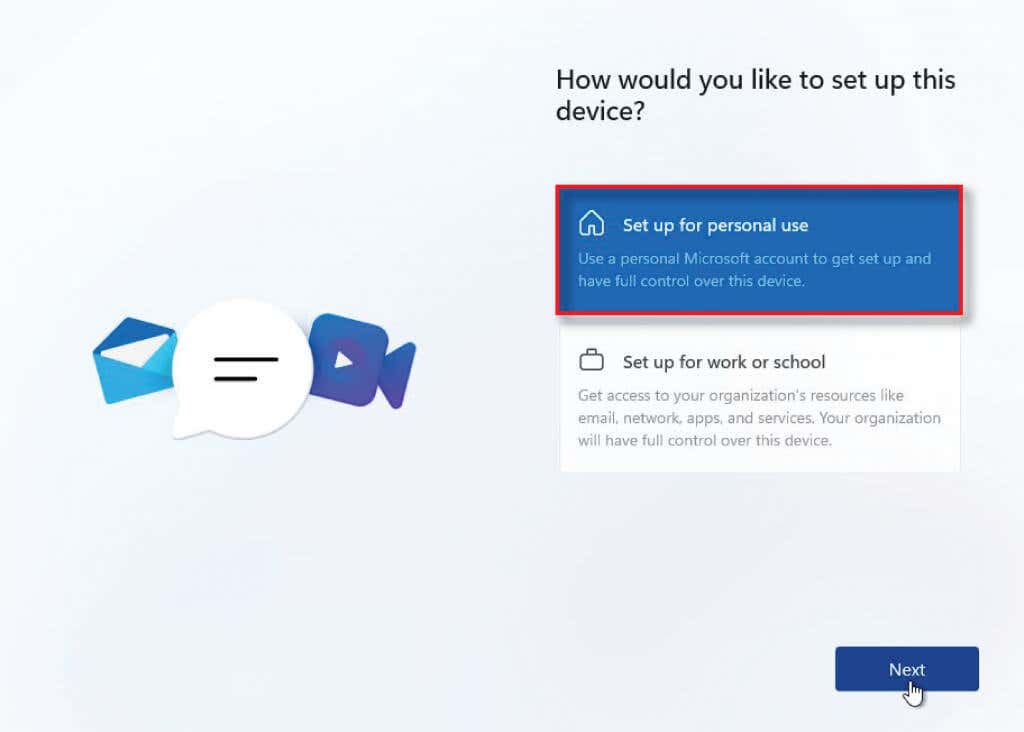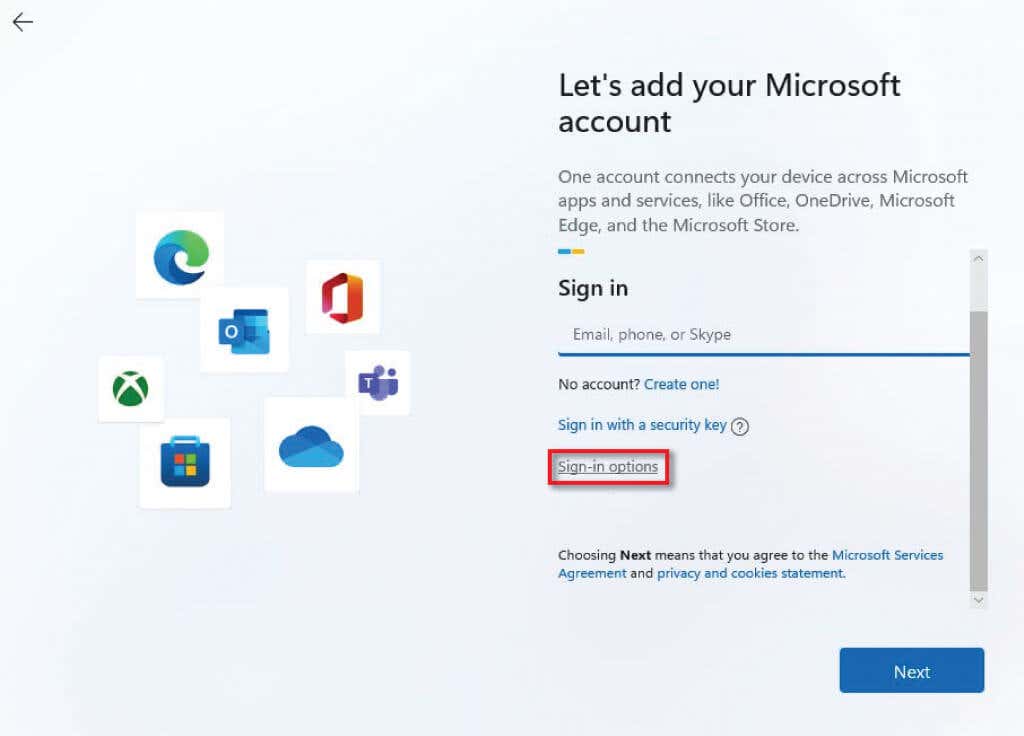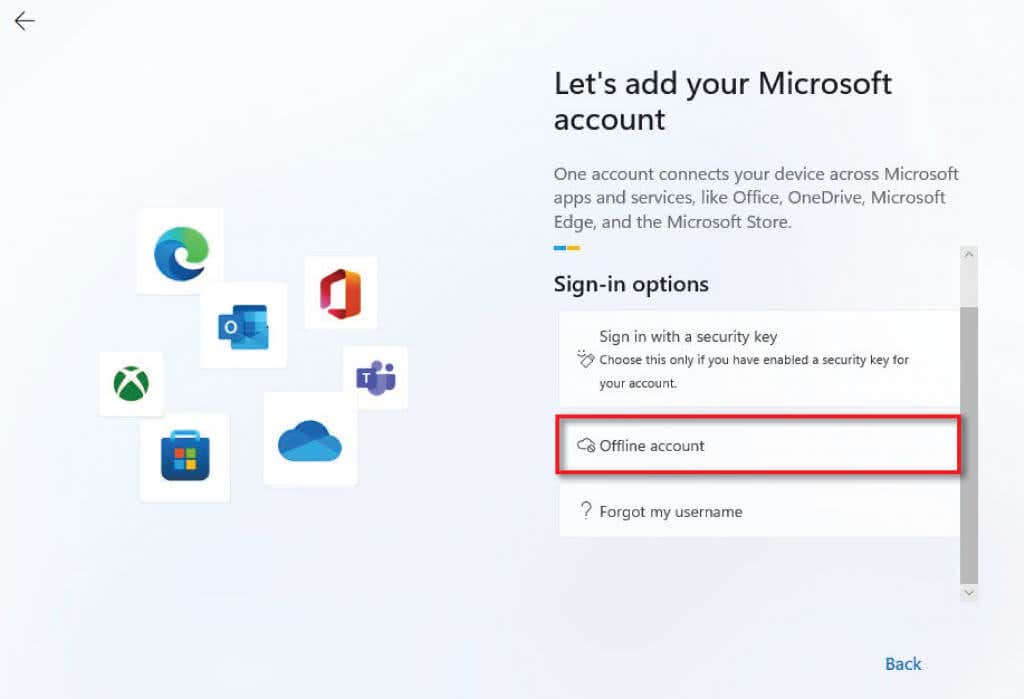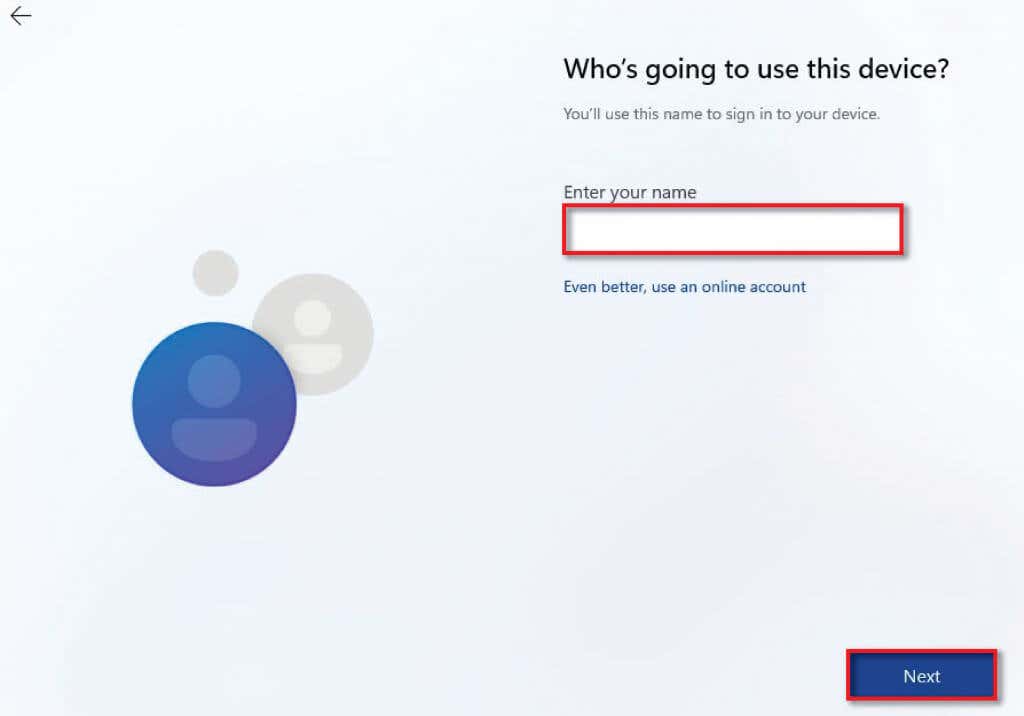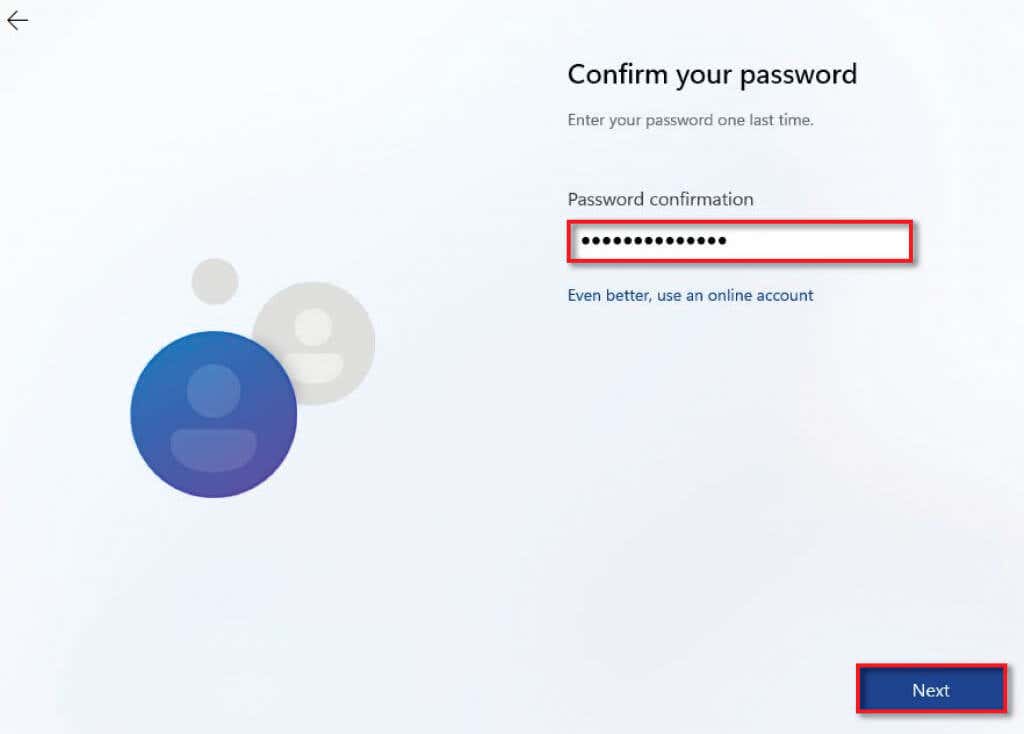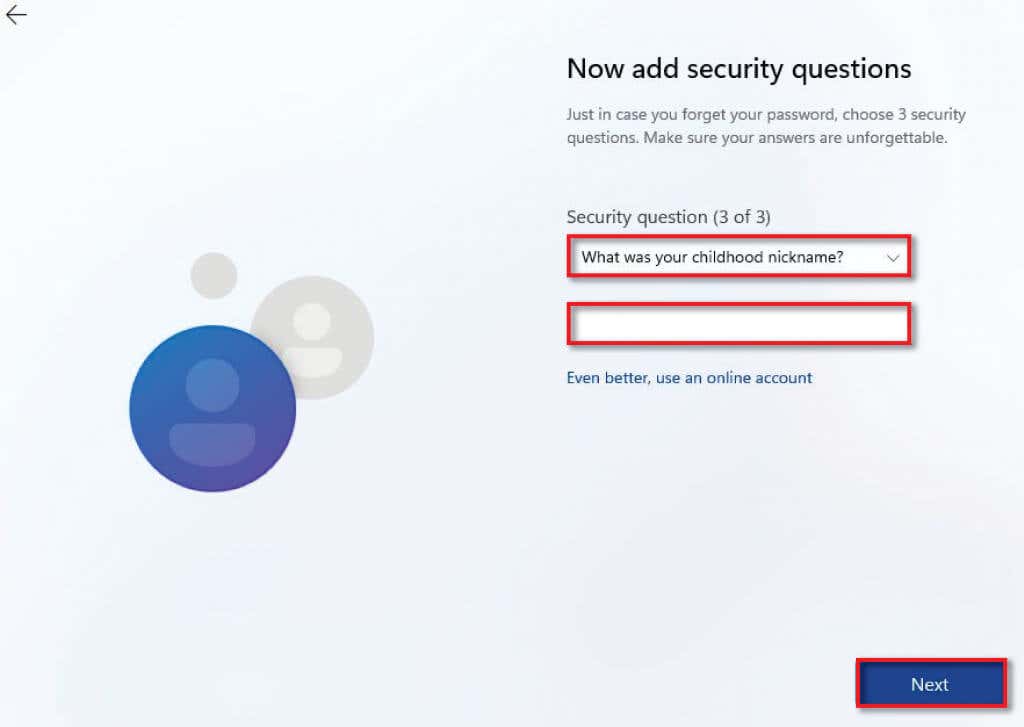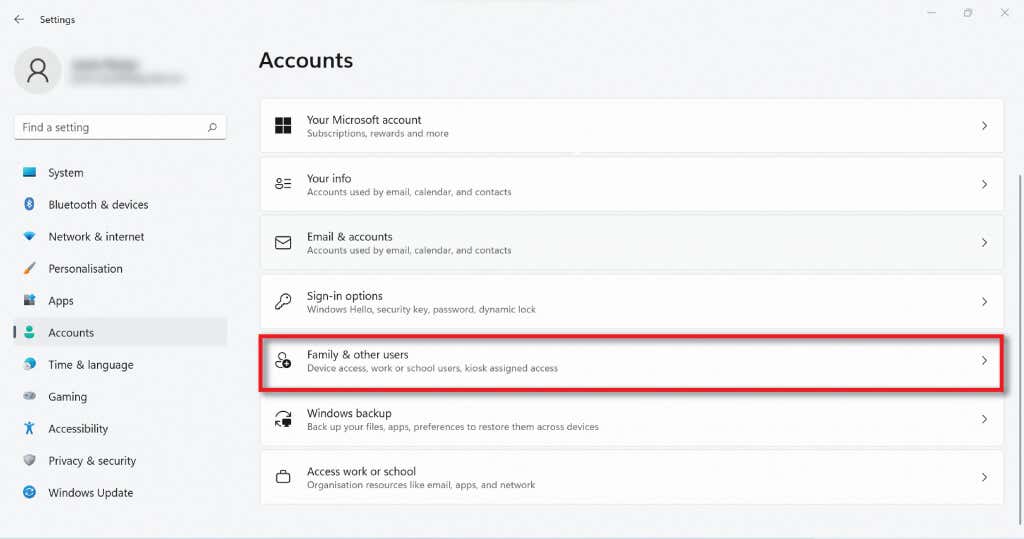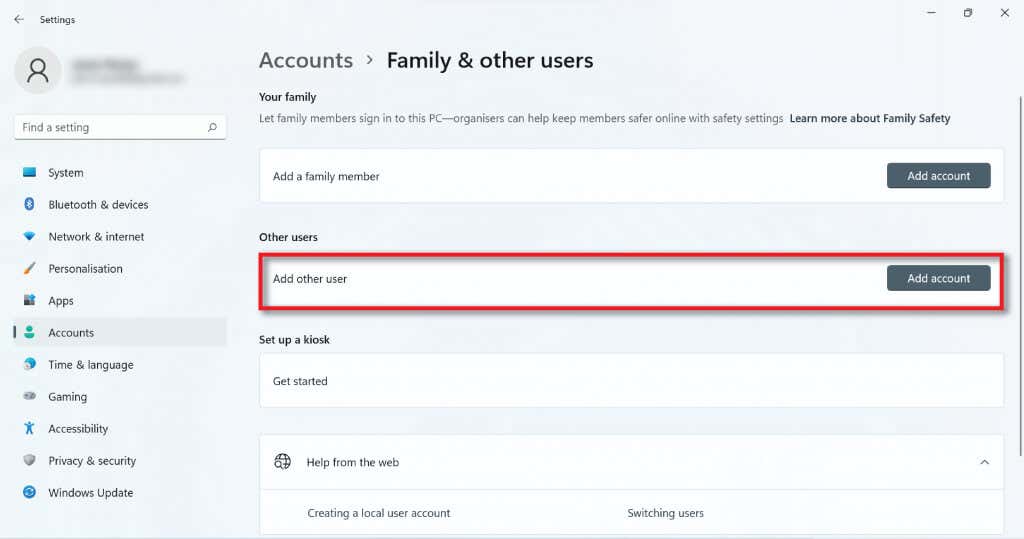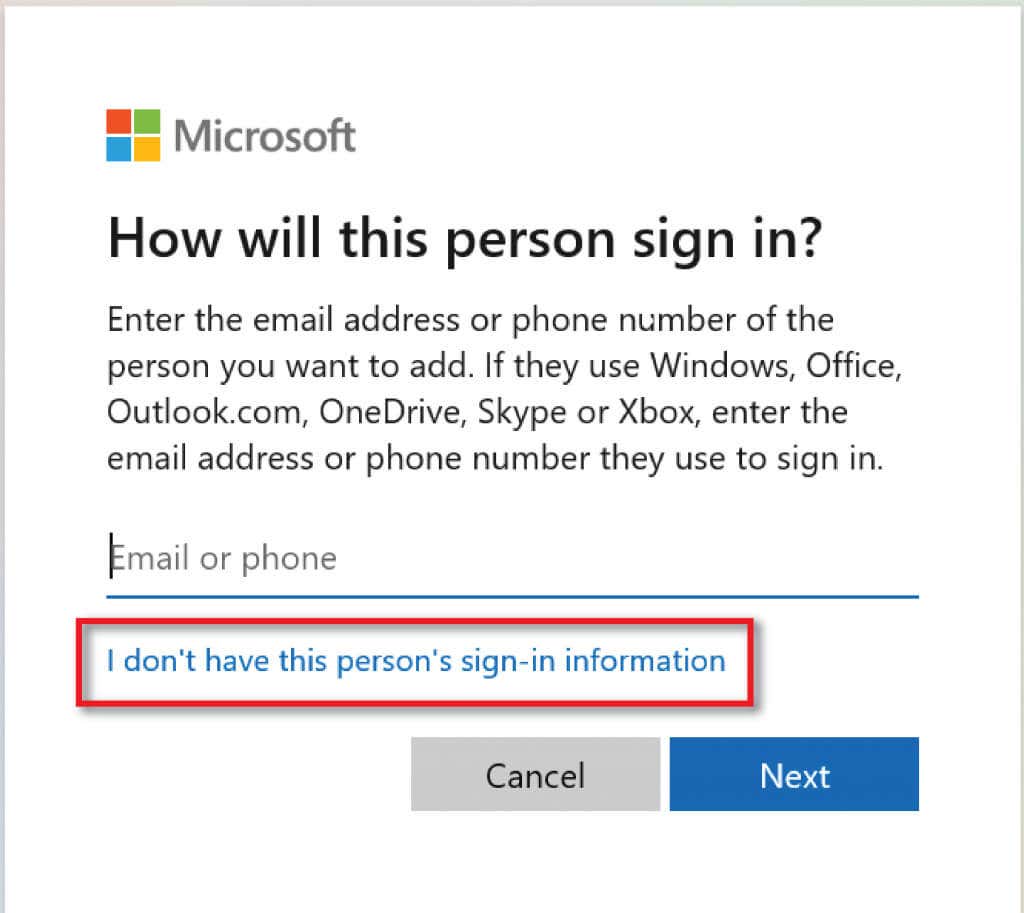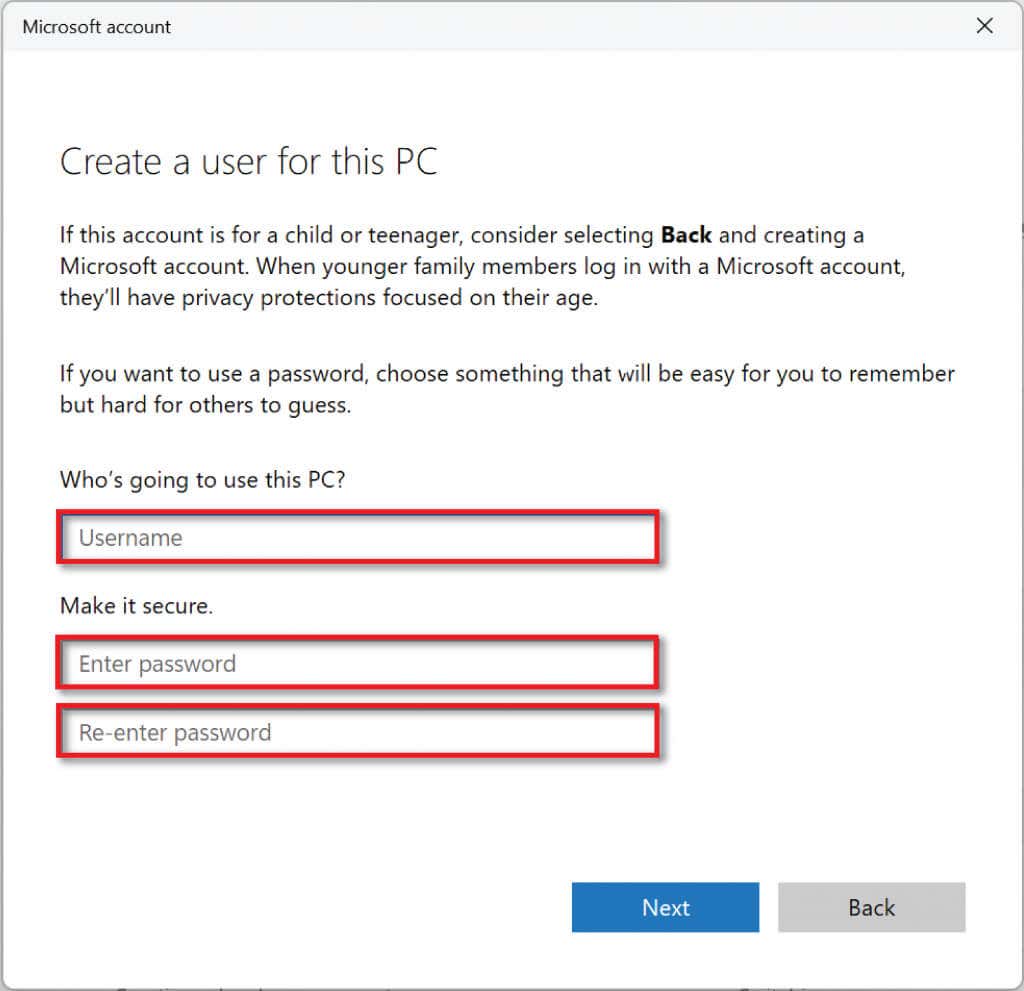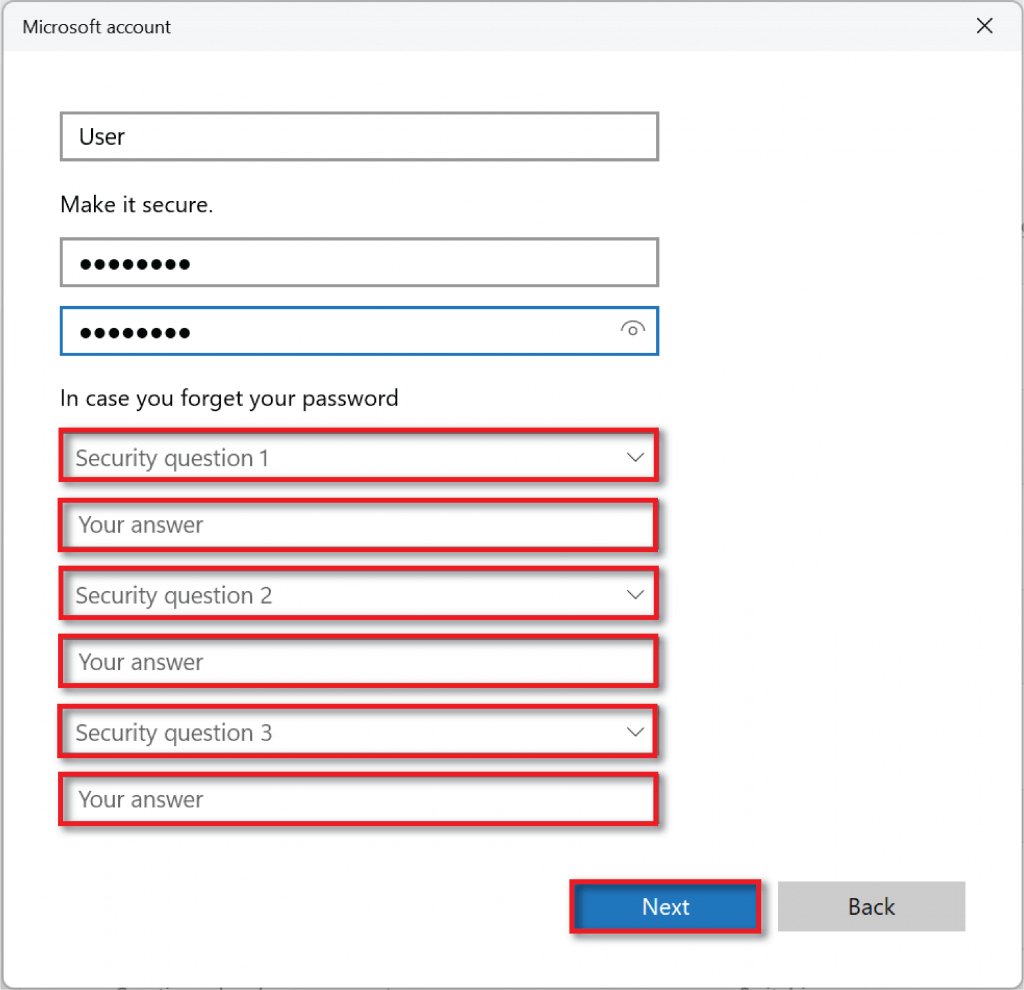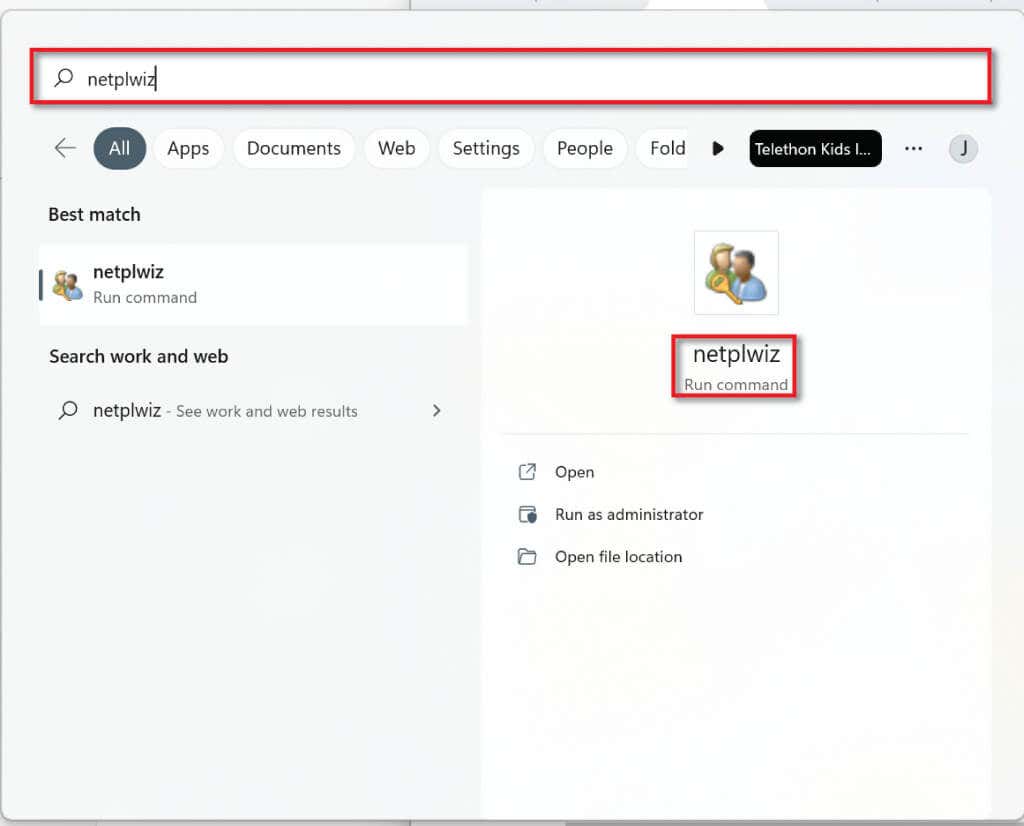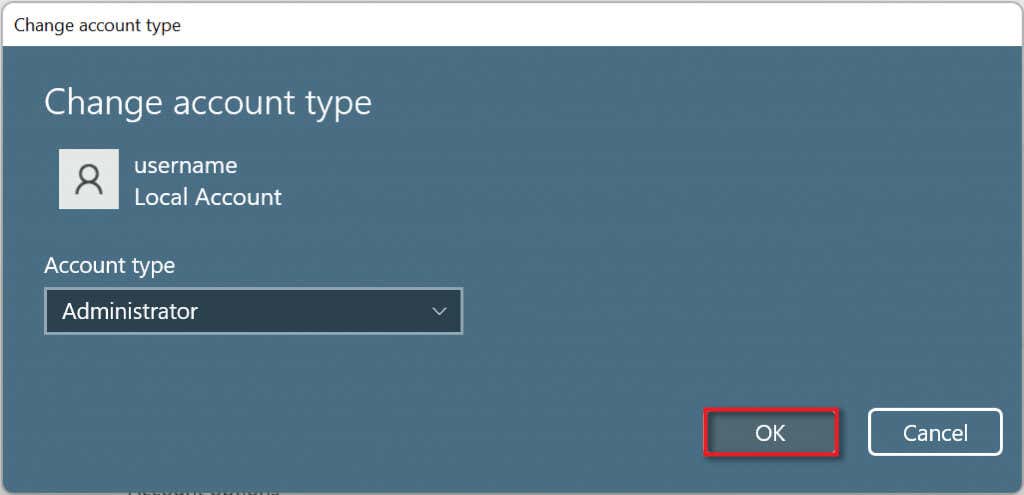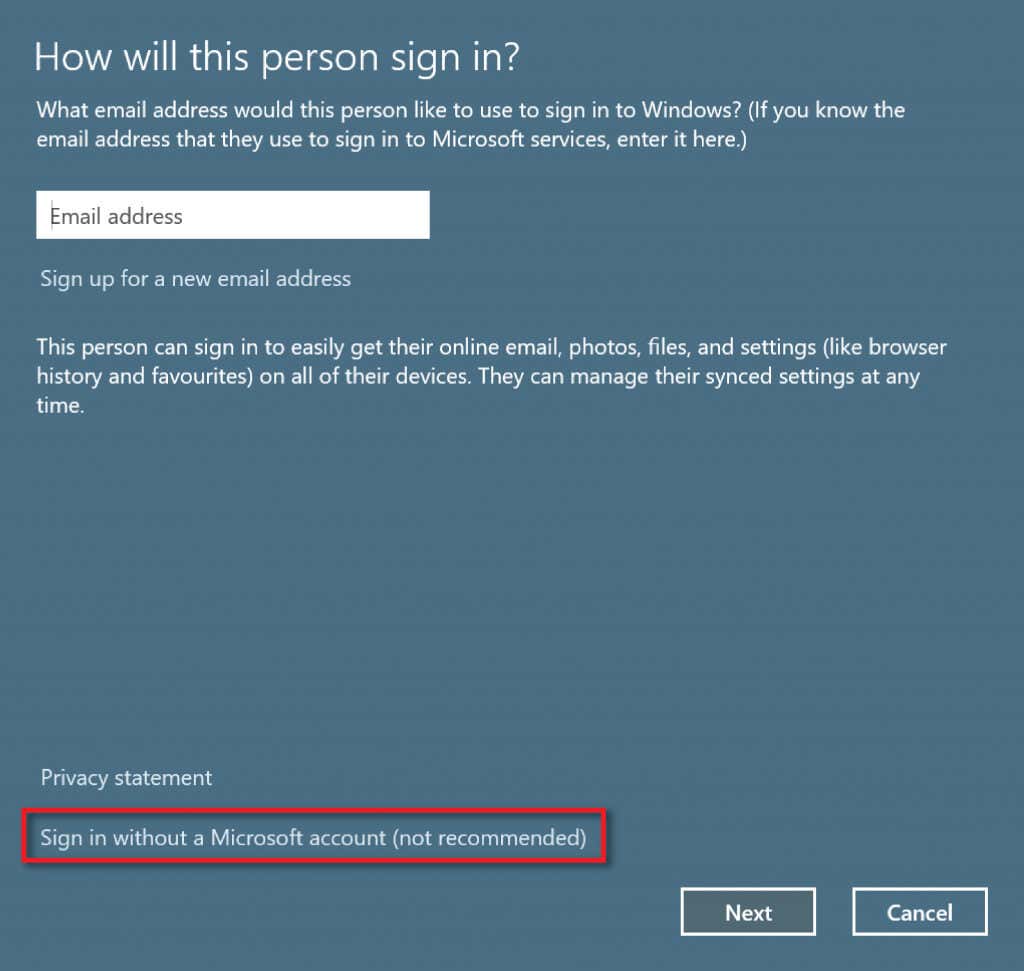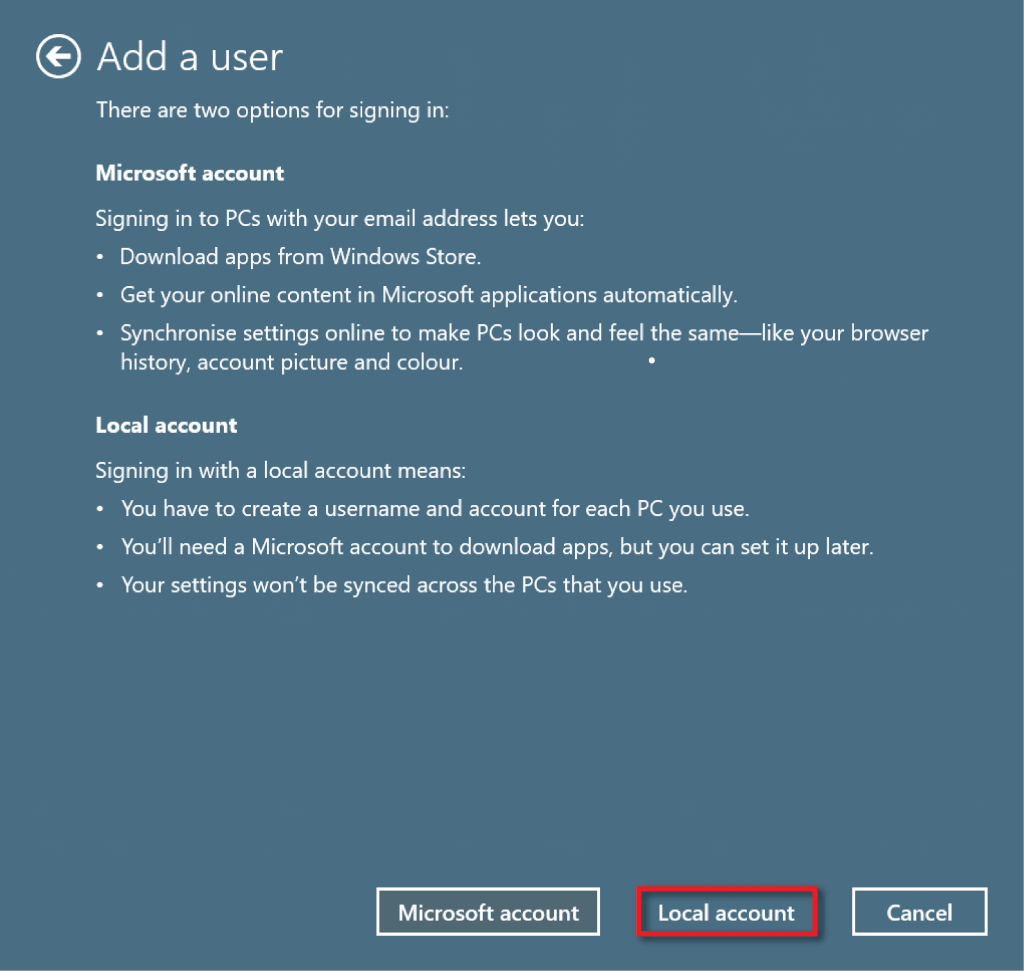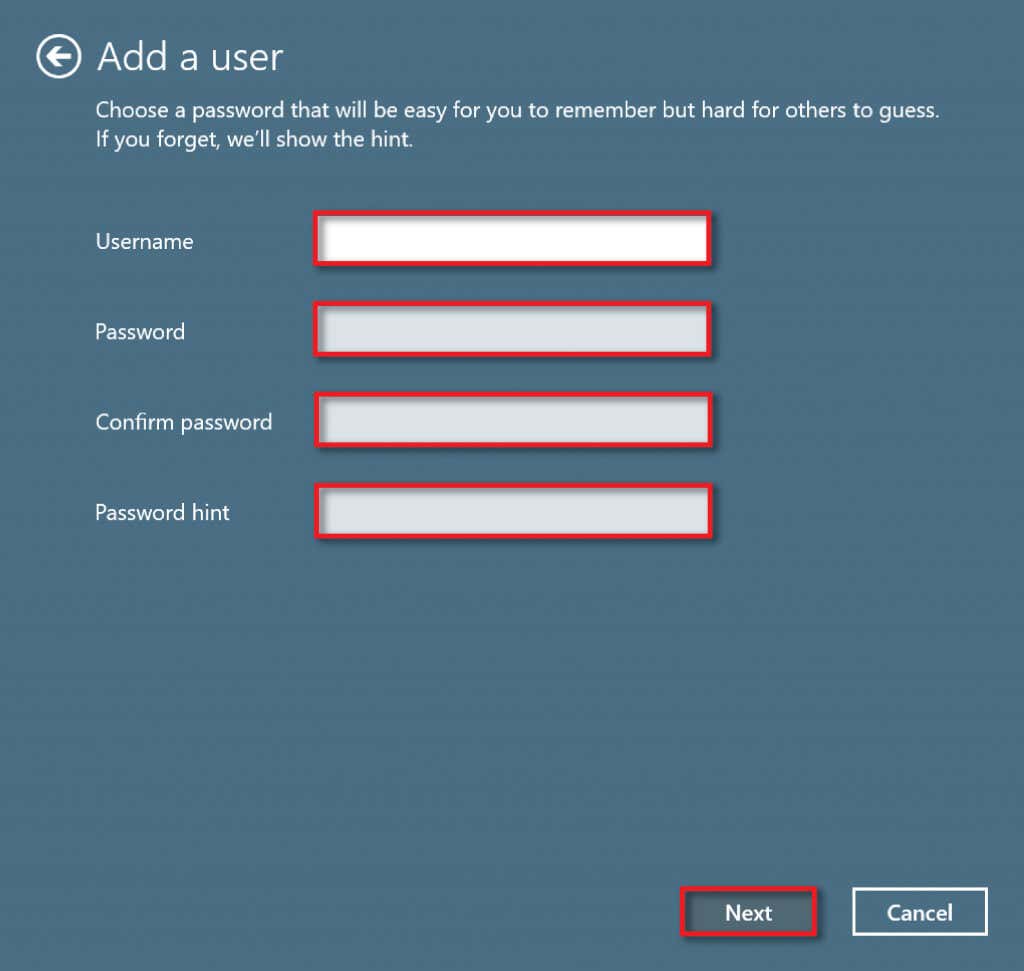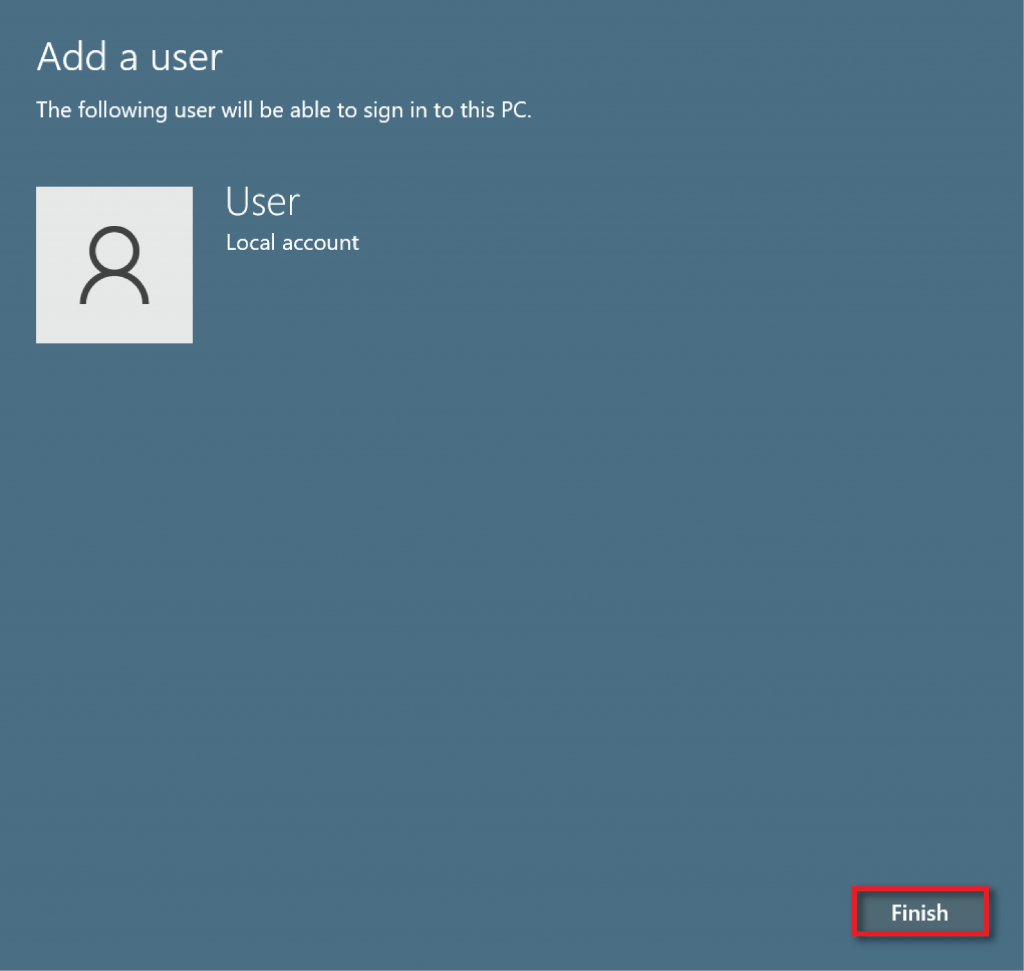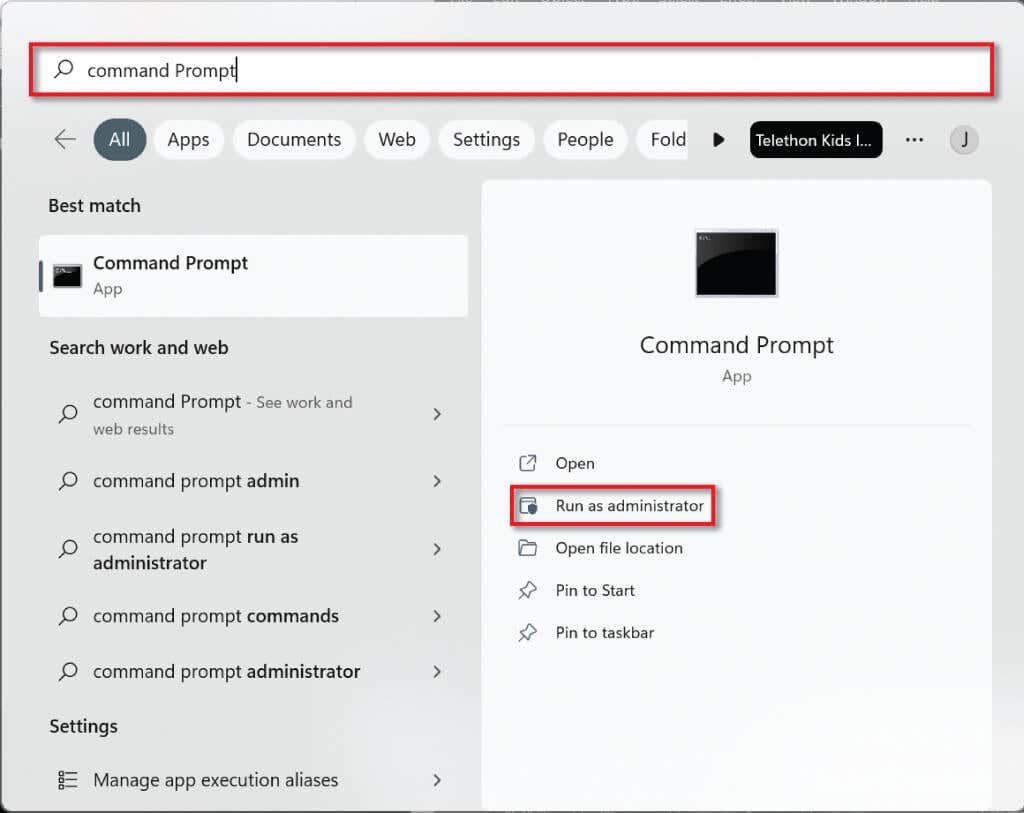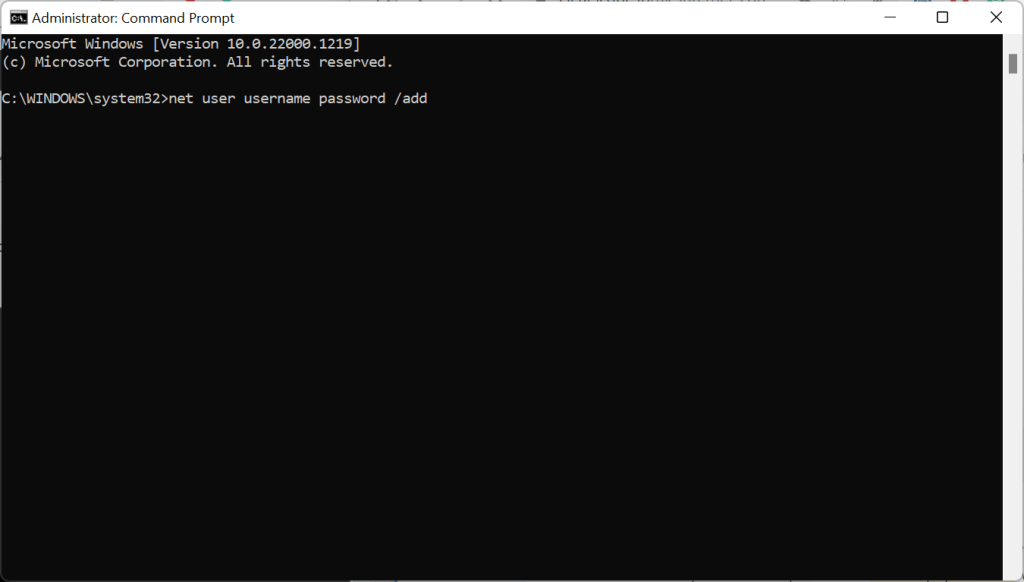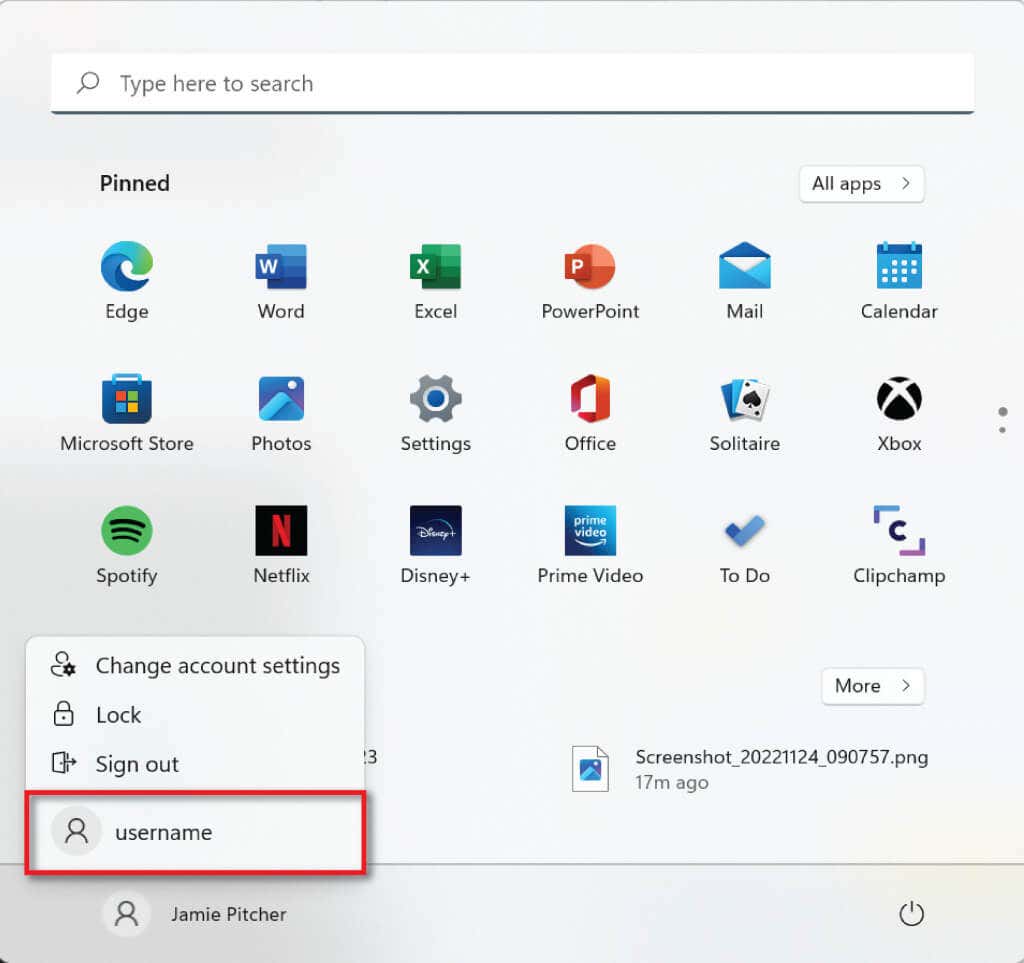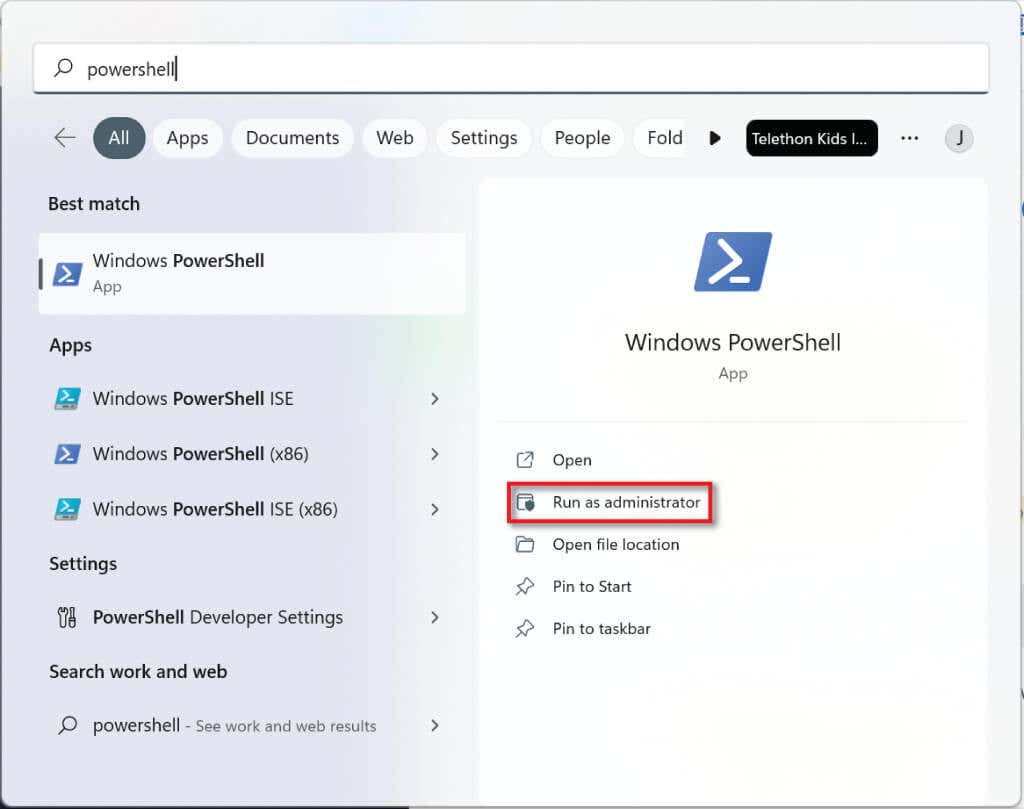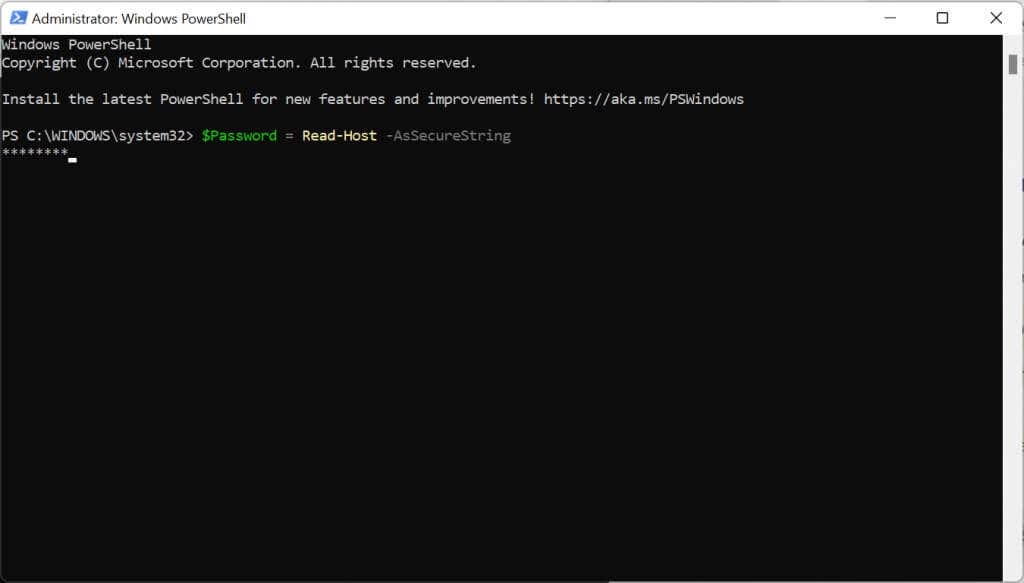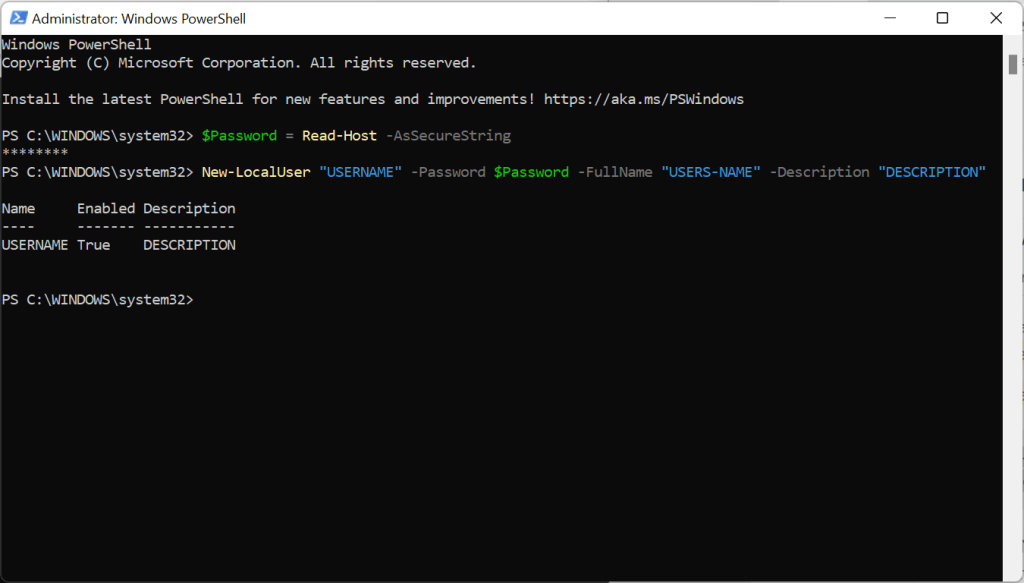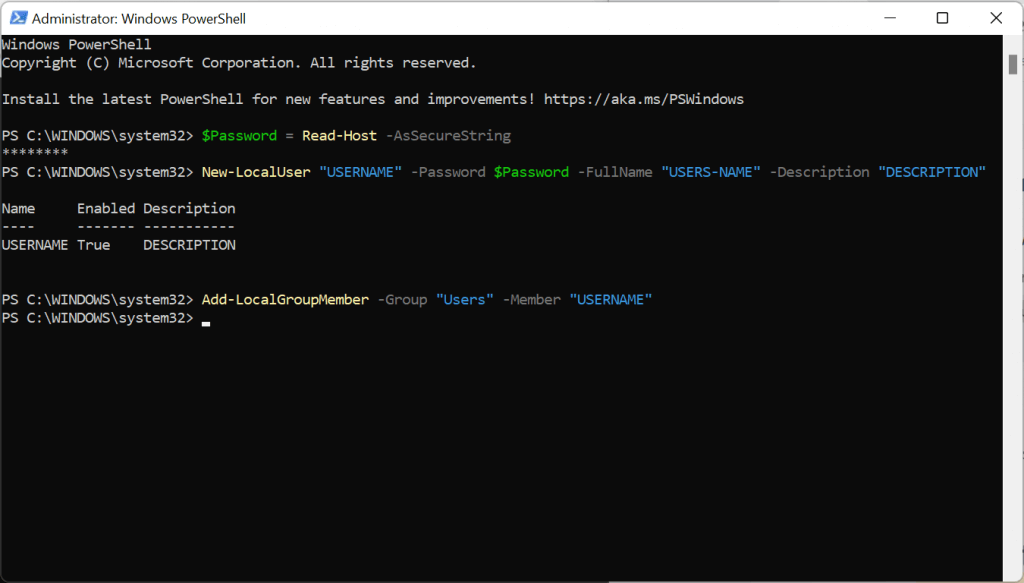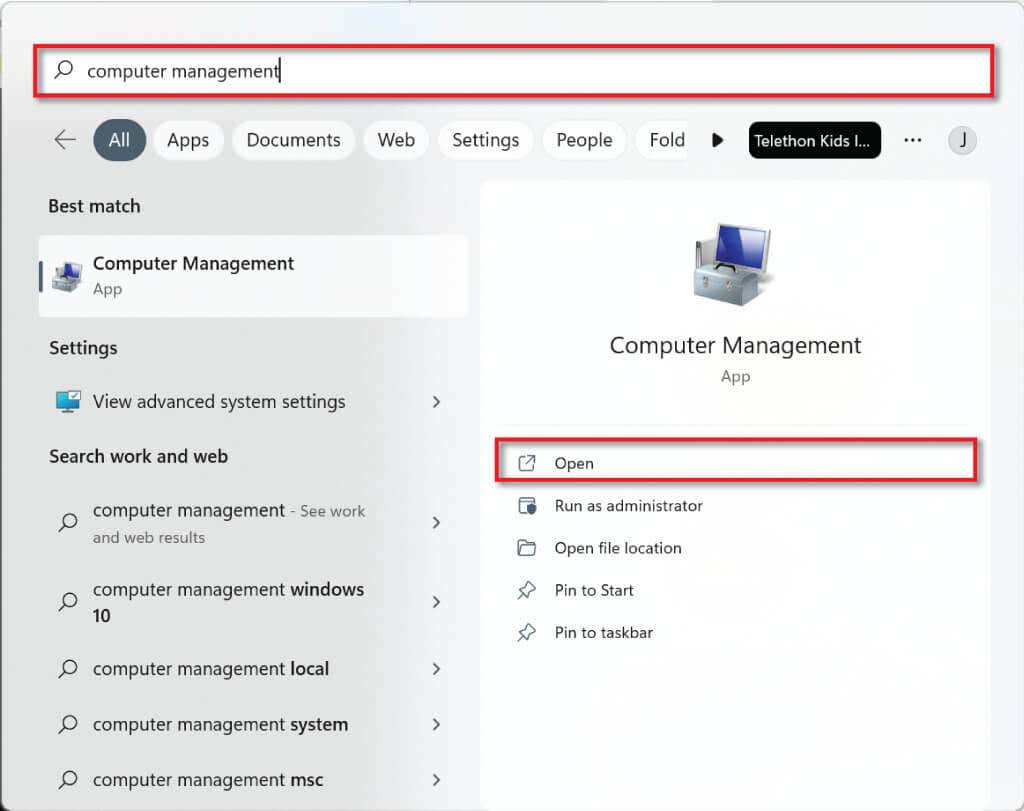Windows 11 kullanıcıları, resmi bir Microsoft çevrimiçi hesabı aracılığıyla veya yerel çevrimdışı hesaplar oluşturarak bilgisayarlarına birden fazla hesap ekleyebilir. Peki Windows'taki yerel hesaplar nelerdir? Peki neden bu kadar faydalılar?
Bu eğiticide, Windows 11 yerel hesabı oluşturmak için kullanabileceğiniz altı yöntemi ve bunlara nasıl yönetici izinleri vereceğinizi tartışacağız.
Yerel Kullanıcı Hesabı Nedir?
Yerel kullanıcı hesapları, Windows 11 (ve Windows 10) kullanıcının aynı cihazda ayrı hesaplar oluşturmasına olanak tanır. Temel amaçları, farklı kullanıcıların aynı makineyi kendi ayarlarıyla ve diğer kullanıcıların dosyalarına erişmeden kullanabilmelerini sağlamaktır.
Yerel kullanıcı hesapları, farklı ayarları farklı amaçlarla kullanmak için birden fazla hesap kullanmanıza da olanak tanır. Örneğin, kişisel dosyalarınız için bir hesabınız, iş dosyalarınız için ise başka bir hesabınız olabilir.
Son olarak, verilerinizin hiçbirinin bir sunucuya iletilmesi gerekmediği için yerel kullanıcı hesapları daha gizli olma avantajına sahiptir. Ayrıca kurulum için internet bağlantısına veya e-posta adresine ihtiyaçları yoktur.
1. Windows 11 Kurulumunu Kullanarak Yerel Kullanıcı Hesabı Oluşturun
Windows 11'in ilk kez etkinleştirilmesi sürecindeyseniz Microsoft hesabınızı kullanmak yerine yerel kullanıcı hesabı oluşturabilirsiniz.
Kurulum sürecinde, bilgisayarı kişisel kullanım için mi yoksa iş veya okul hesabı için mi ayarlamak istediğiniz sorulduğunda Kişisel Kullanım'ı seçin.
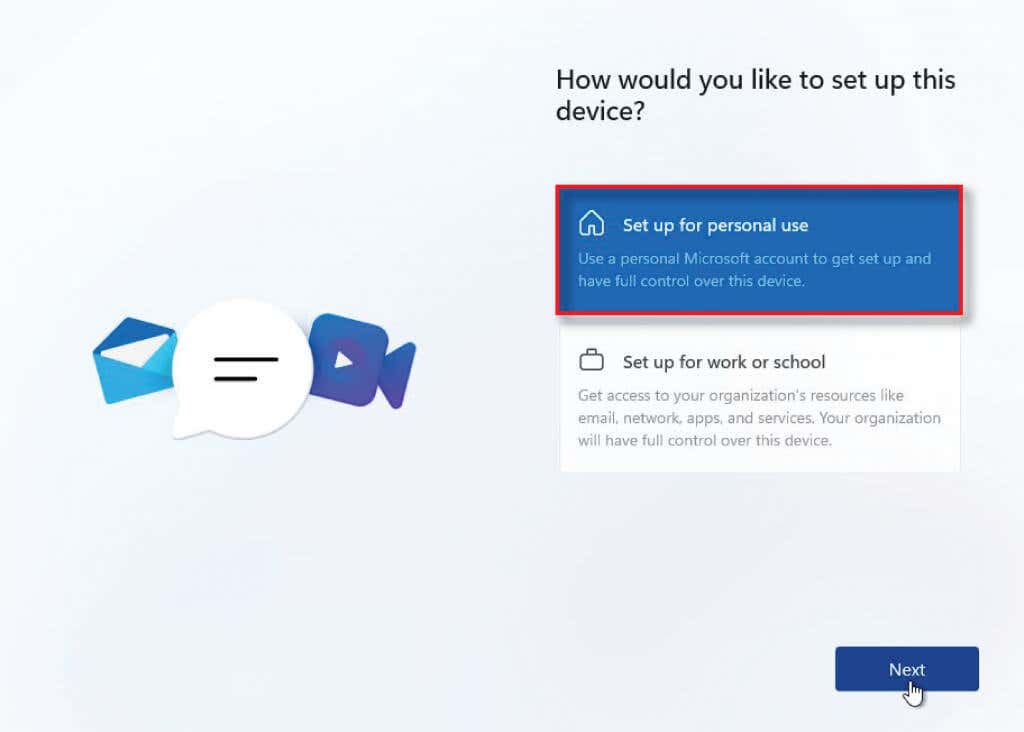
Microsoft hesabıyla oturum açmak yerine Oturum açma seçenekleri'ni seçin.
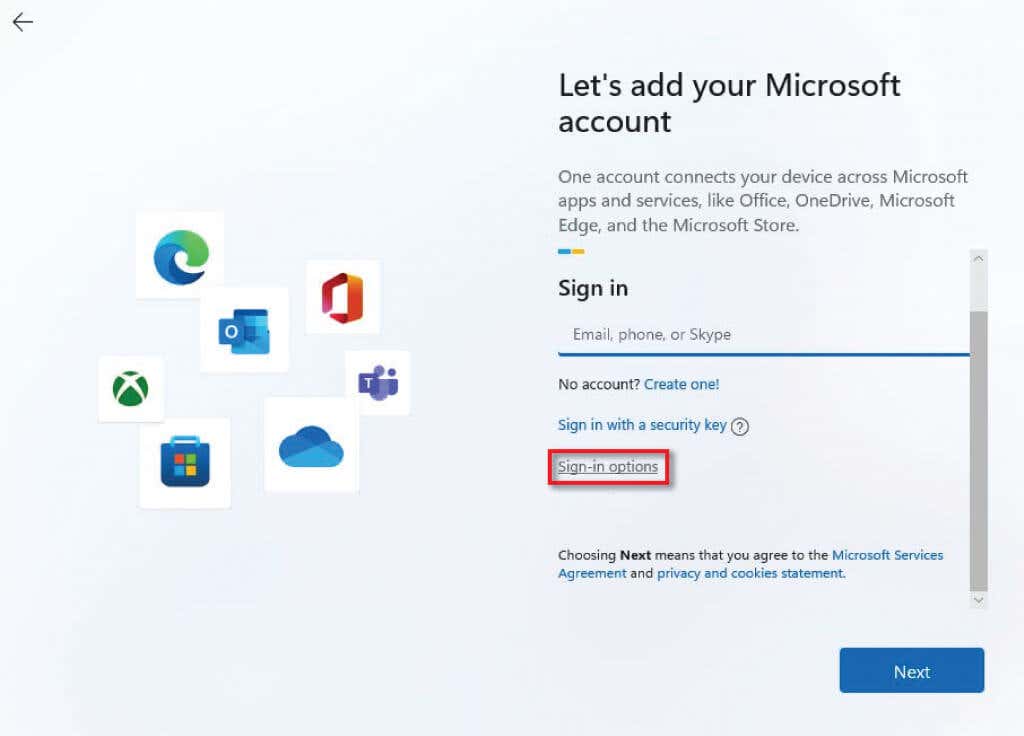
Çevrimdışı hesap'ı seçin, ardından geri dönmeniz istendiğinde Şimdilik atla'yı seçin.
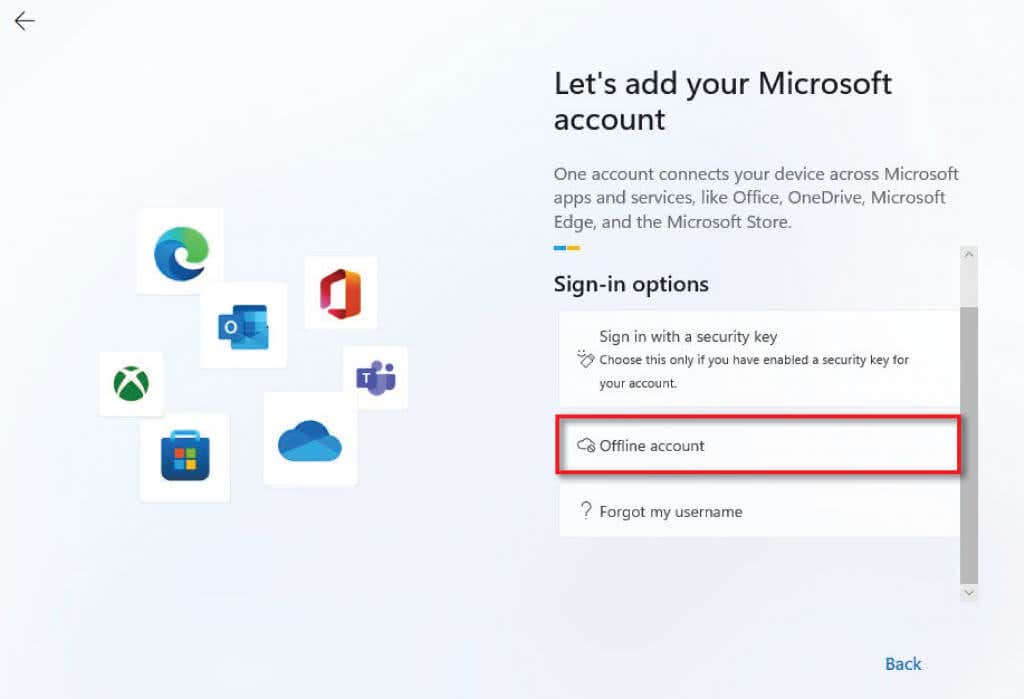
Tercih ettiğiniz kullanıcı adını girin ve İleri'yi seçin.
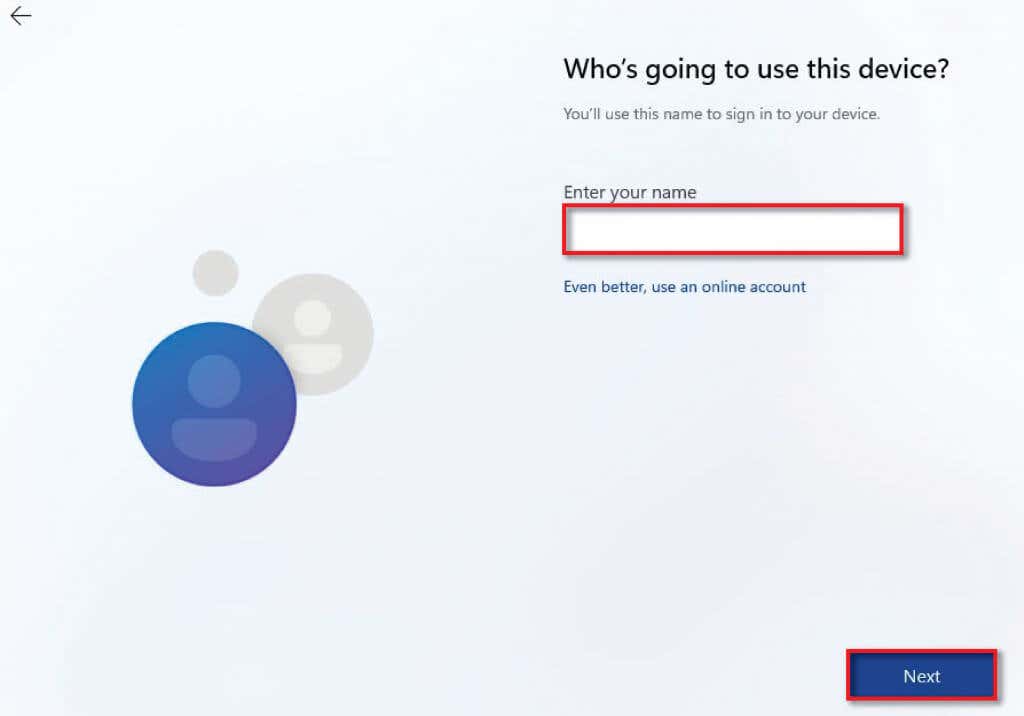
Tercih ettiğiniz şifreyi girin ve İleri'yi seçin.
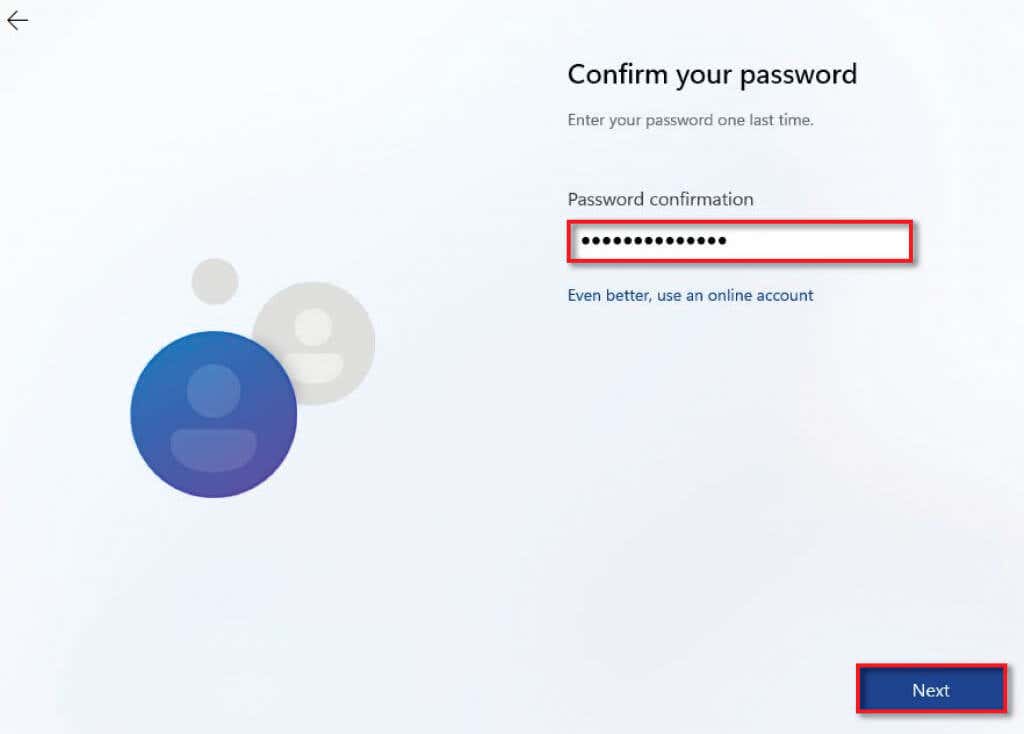
Şimdi bir güvenlik sorususeçin ve yanıtı girin. İleri'yi seçin.
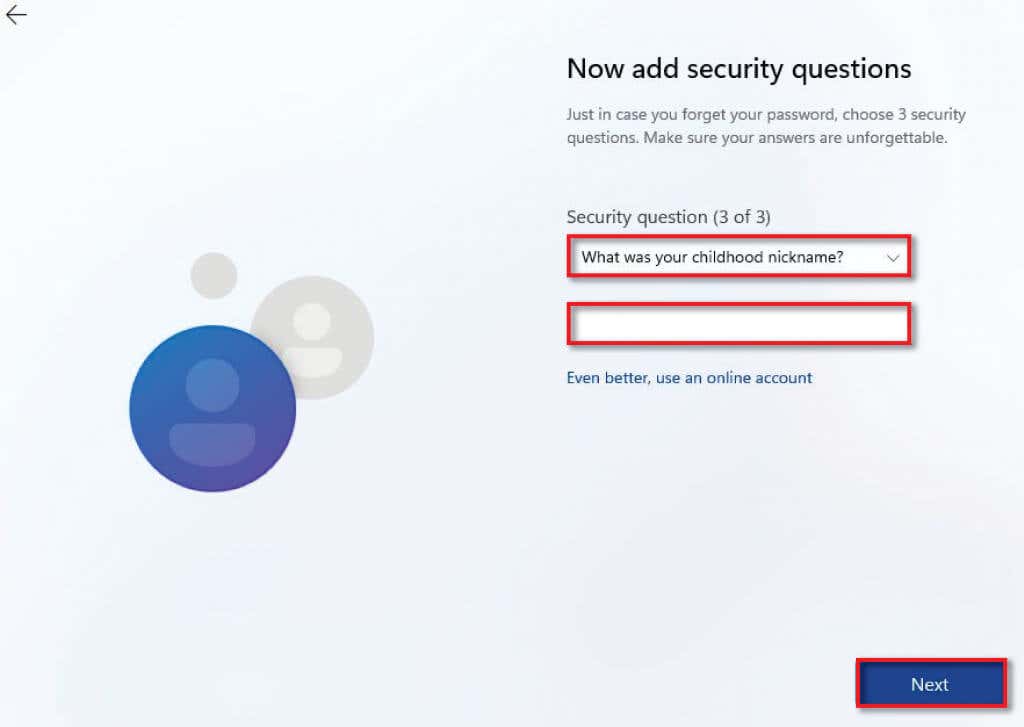
İstendiği gibi Windows Kurulumunu tamamlayın.
2. Yerel Hesap Oluşturmak için Windows Ayarlarını Kullanın
Bilgisayarınızı zaten kurduysanız Windows ayarları aracılığıyla yerel kullanıcı hesapları oluşturabilirsiniz..
Başlat menüsüneayarları yazın ve Ayarlaruygulamasını seçin.
Hesaplar'a gidin.

Aile ve diğer kullanıcılar'ı seçin.
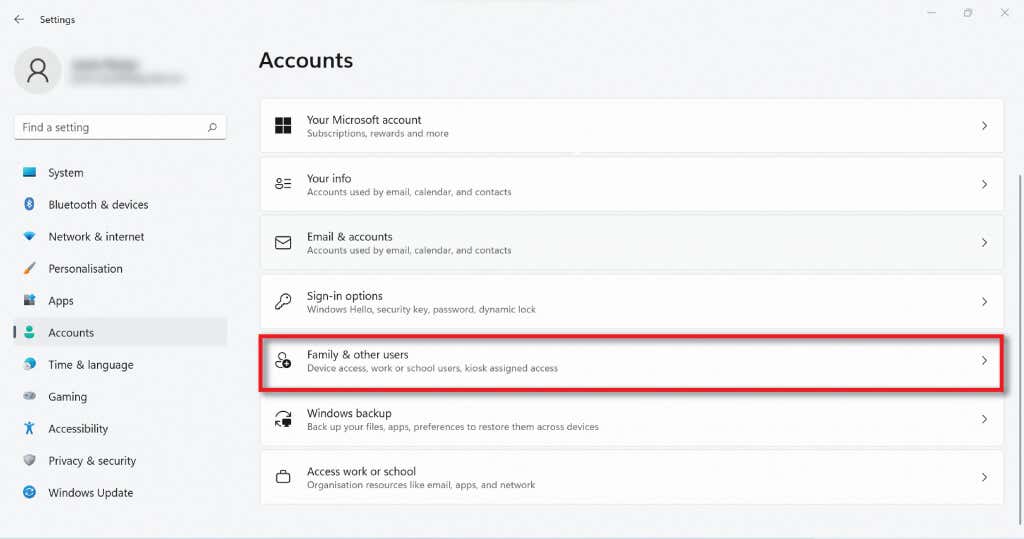
Diğer Kullanıcılar'ın altındaki Hesap ekledüğmesini seçin.
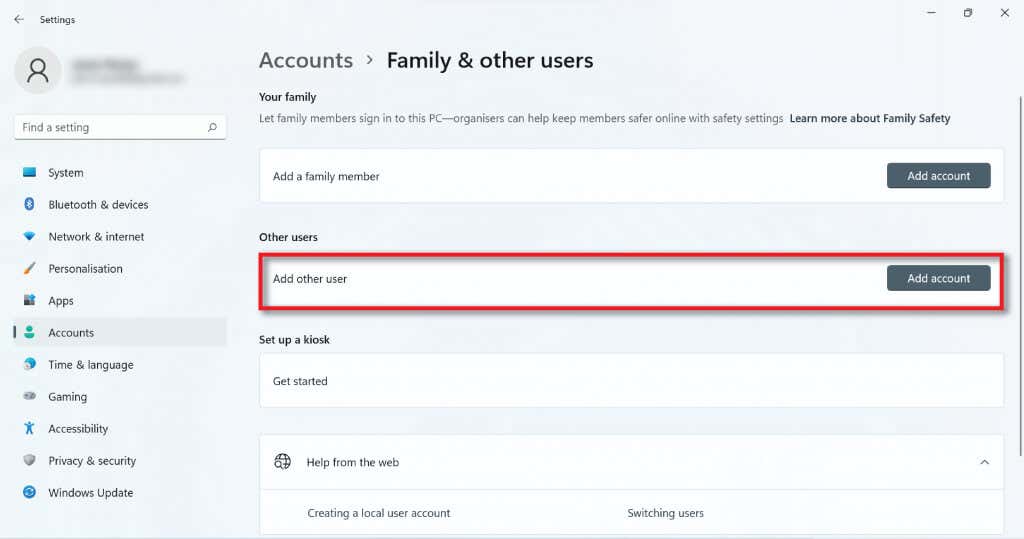
İletişim kutusunda Bukişinin oturum açma bilgilerine sahip değilim'i seçin.
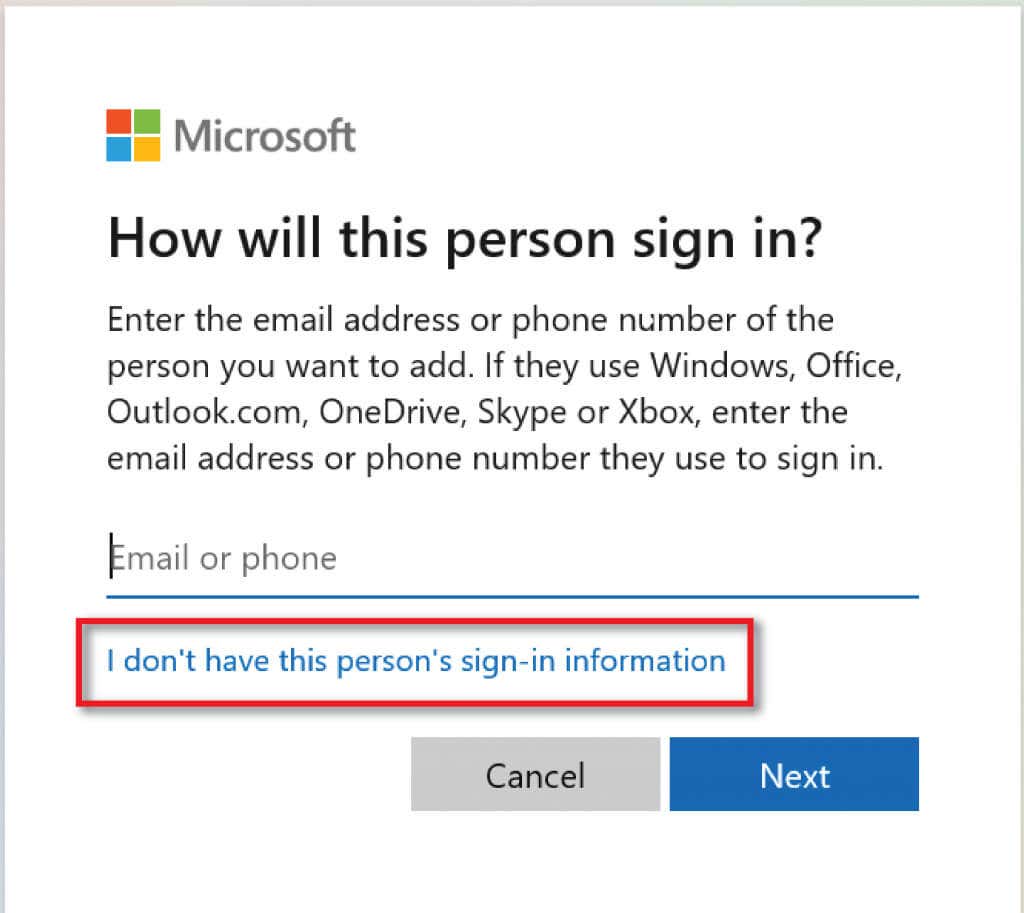
Microsoft hesabı olmayan bir kullanıcı ekle'yi seçin ve İleri'yi seçin.
14
14s>
Seçtiğiniz bir kullanıcı adını ve şifreyi girin.
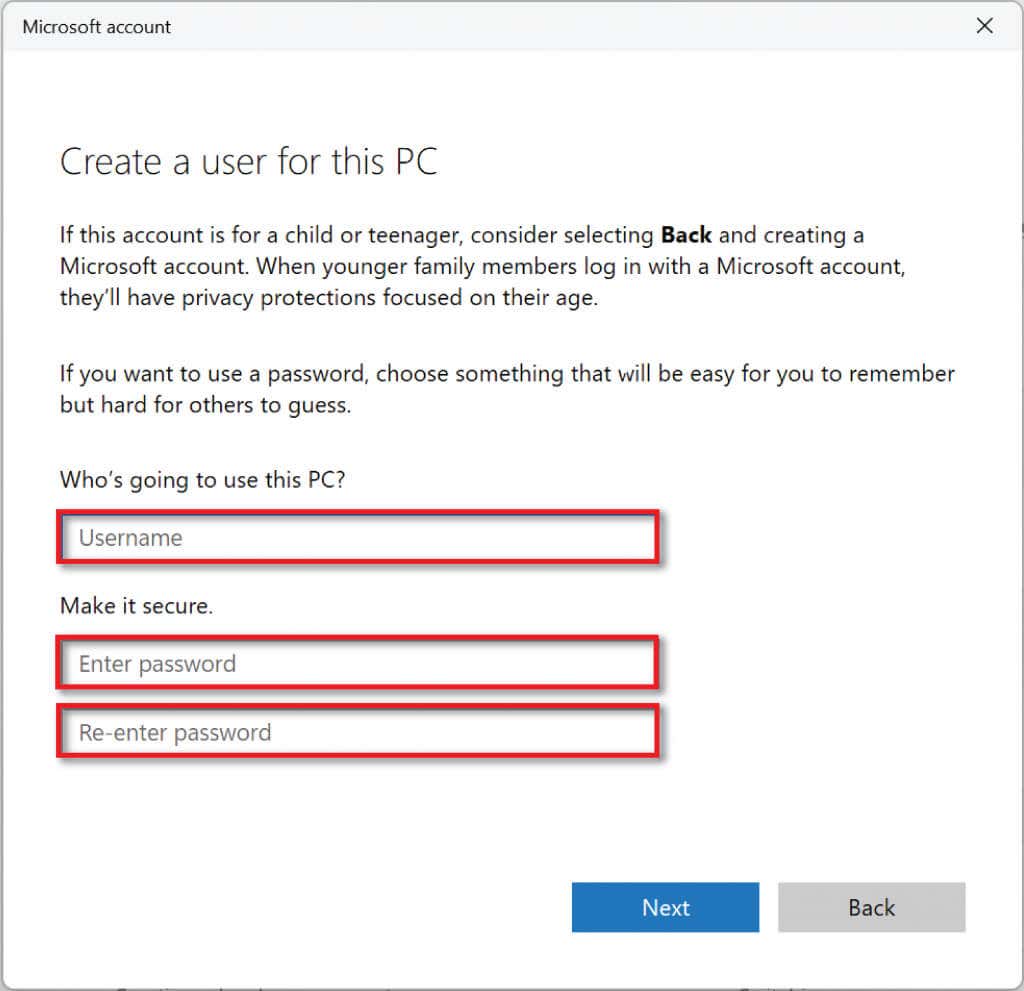
Bir şifre seçtikten sonra aşağı kaydırın ve şifre alımı için güvenlik sorularını ayarlayın.
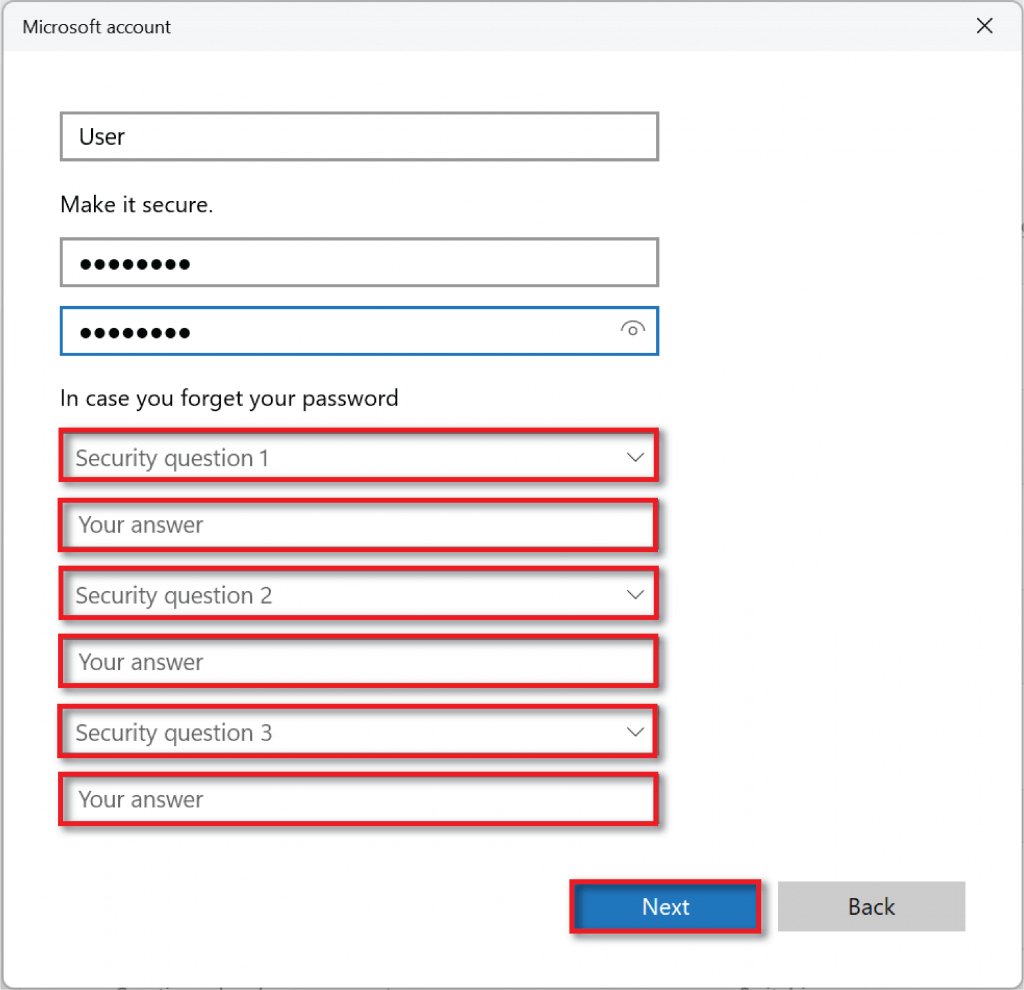
Hesabınızı oluşturmak için İleri'yi seçin.
Yeni yerel hesabı bir yönetici hesabına dönüştürmek için Hesaplar >Aile ve diğer kullanıcılar'a dönün ve hesabı Diğer Kullanıcılaraltında bulun.
Sağ taraftaki açılır oka basın ve Hesap türünü değiştirdüğmesini seçin. Yeni iletişim kutusunda Standart Kullanıcı'yı Yöneticiolarak değiştirin ve Tamam'ı seçin.
17>
3. Yerel Kullanıcı Hesabı oluşturmak için Netplwiz'i kullanın
Yerel kullanıcı hesabı oluşturmak için Netplwiz'i de kullanabilirsiniz. Bunu yapmak için:
Görev Çubuğuarama çubuğuna,Netplwiz yazın ve Komutu Çalıştır'ı seçin.
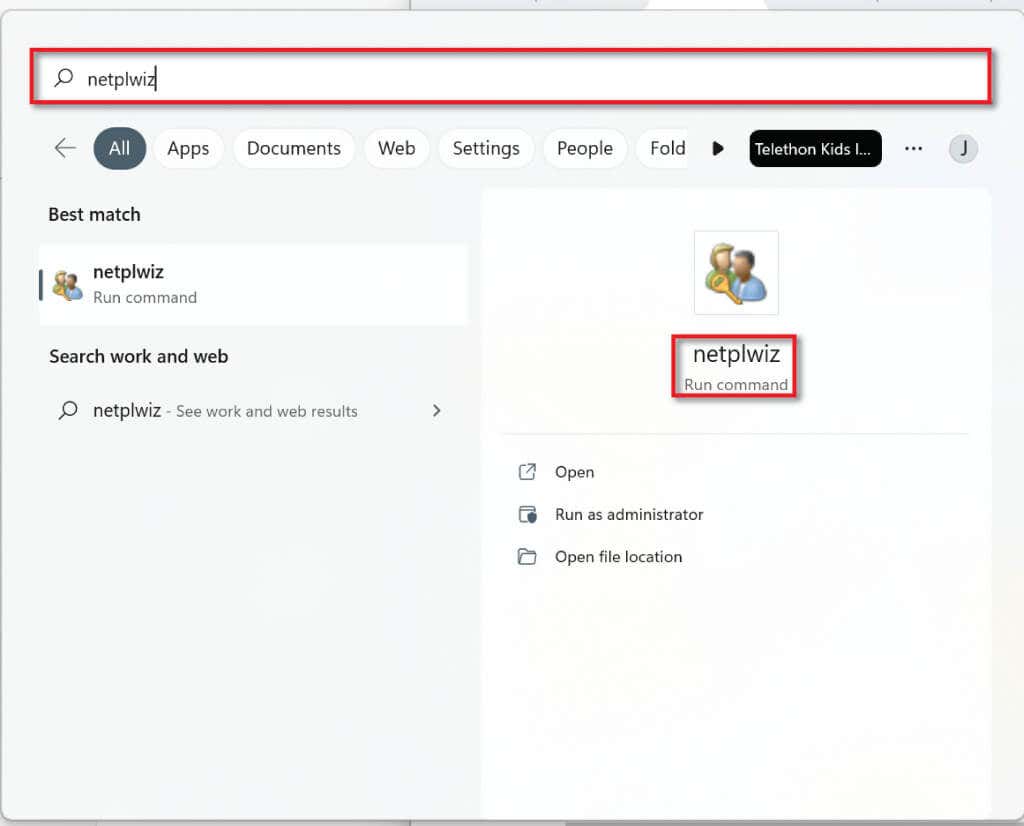
Kullanıcı Hesapları penceresinde Ekle'yi seçin (bu bilgisayar için kullanıcılar listesi altında).
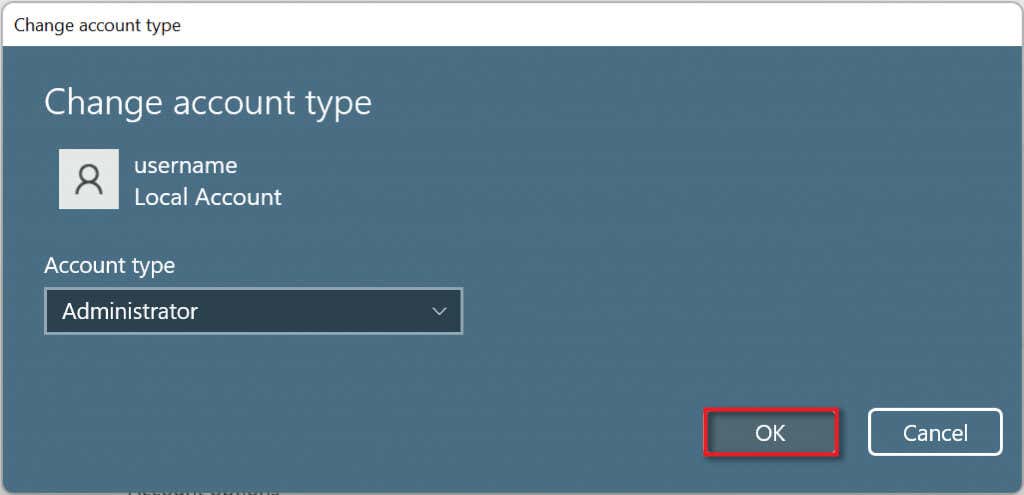
Microsoft hesabı olmadanoturum aç(önerilmez)'i seçin.
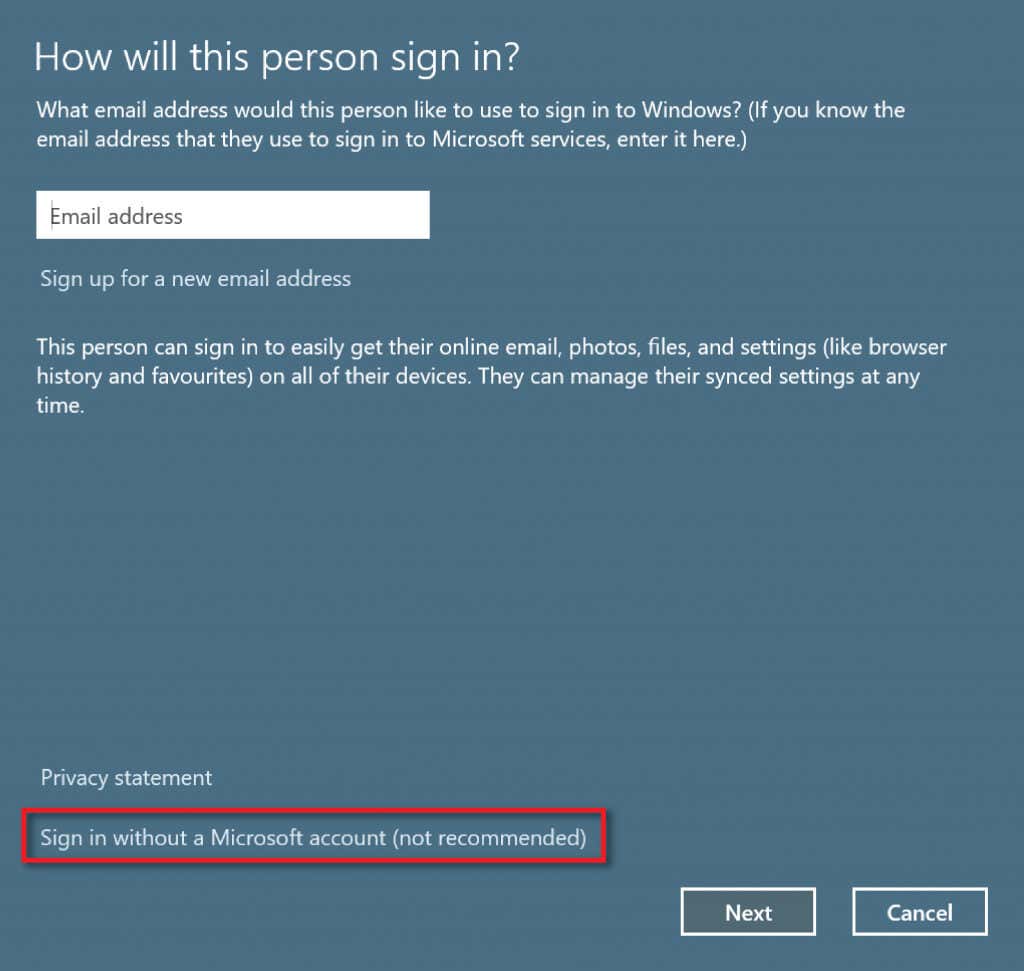
Yerel hesap'ı seçin.
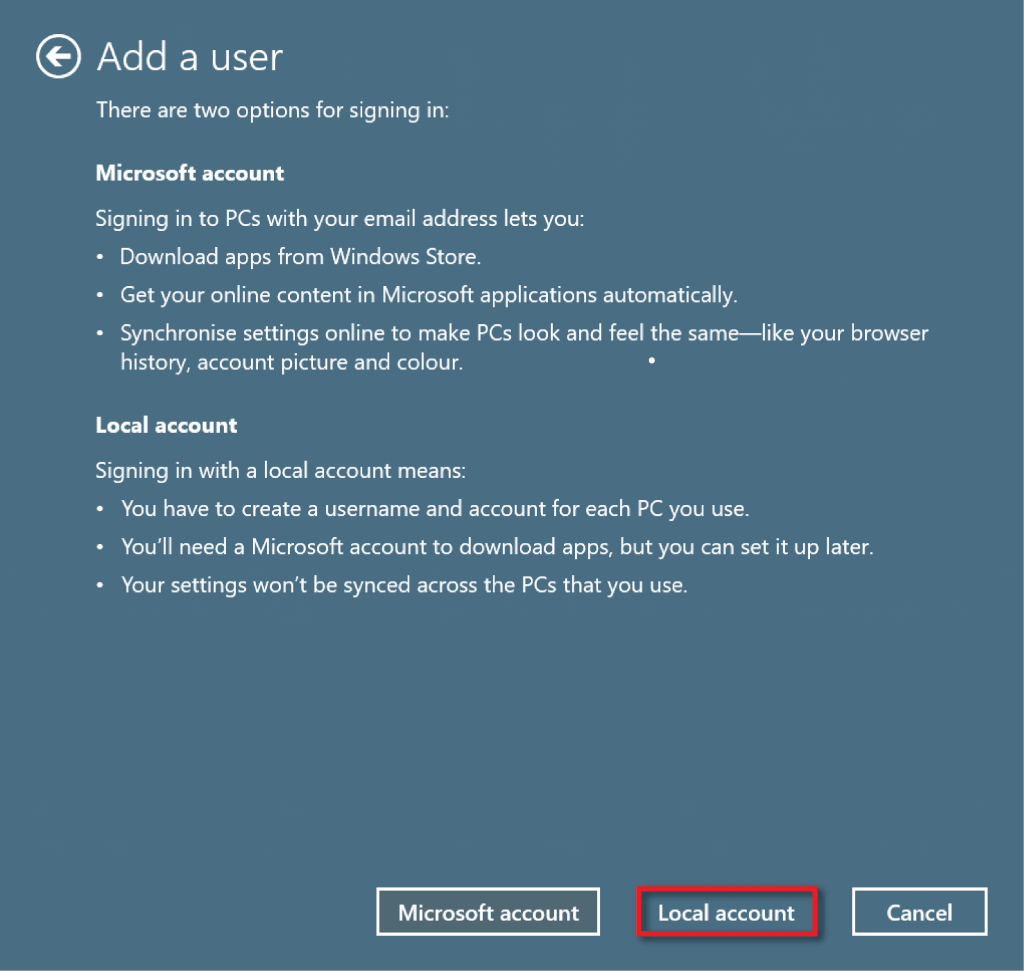
Bir kullanıcı adı ve şifre girin. Yalnızca sizin tanıyacağınız bir şifre ipucu girin ve ardından İleri'yi seçin.
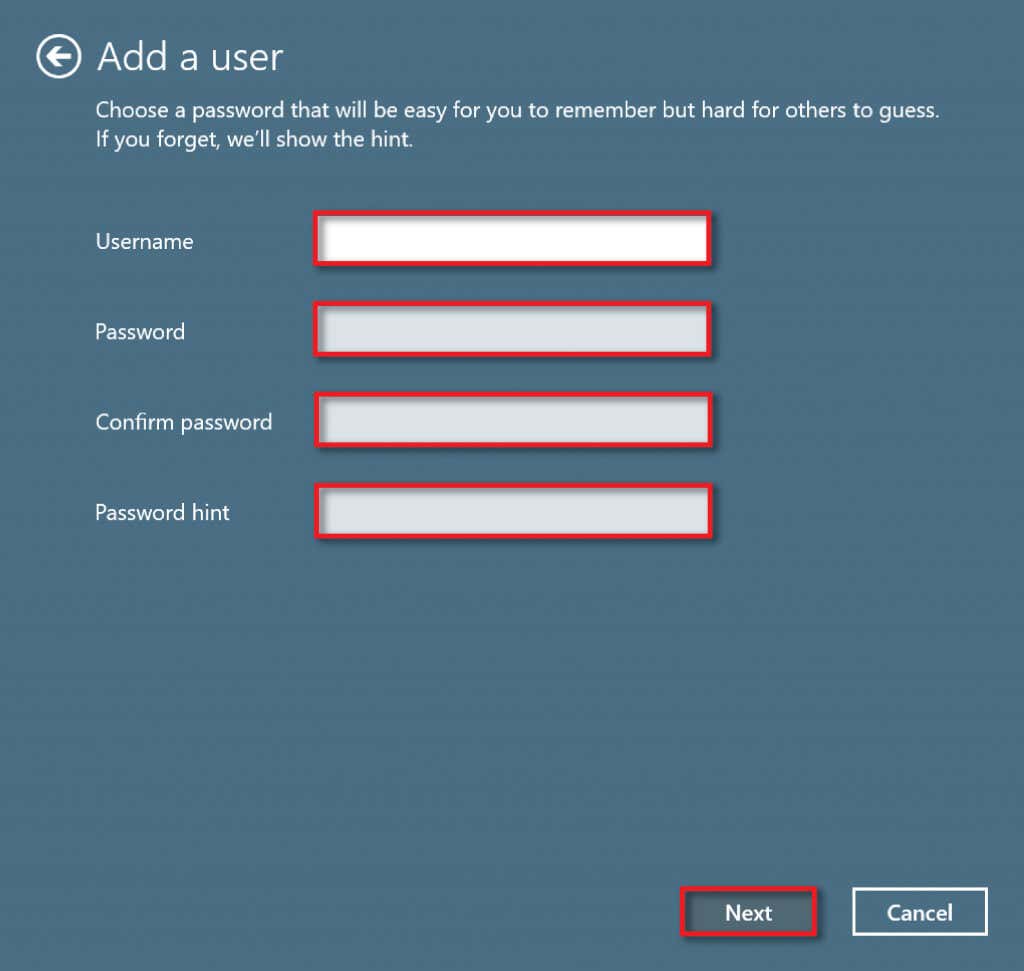
Hesap oluşturma işlemini tamamlamak için Bitir'i seçin..
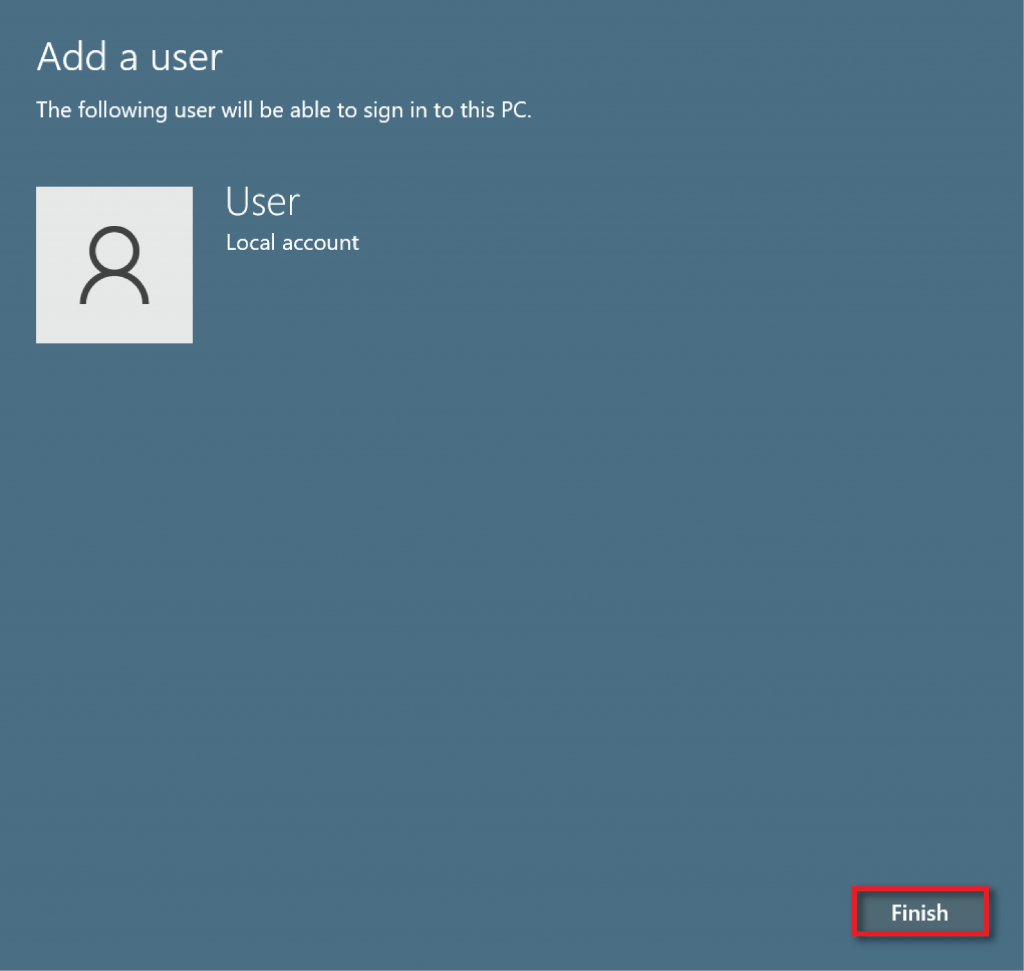
4. Yerel Kullanıcı Hesabı Oluşturmak için Komut İstemini Kullanın
Komut istemi kullanarak yerel hesap oluşturmak için:
Başlat menüsüarama çubuğuna cmd yazın. Ardından Komut İstemi altında Yönetici olarak çalıştır'ı seçin.
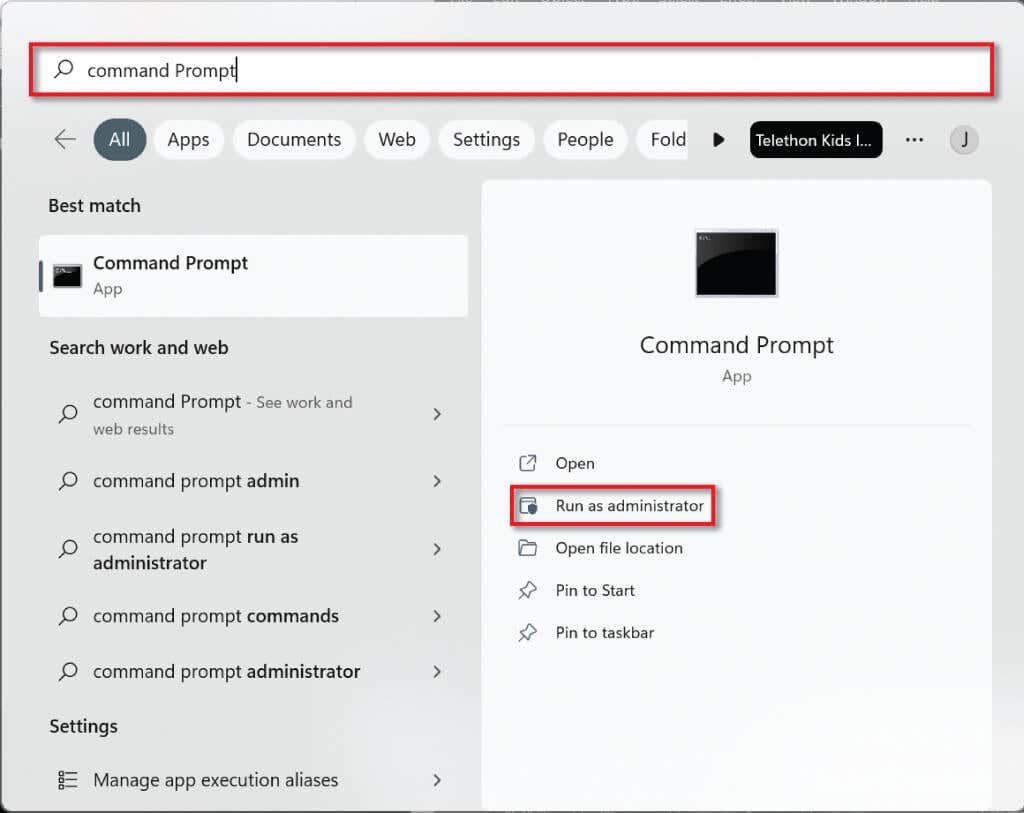
kullanıcı adıkısmını seçtiğiniz kullanıcı adınızla ve şifrekısmını güçlü bir şifreyle değiştirerek komut satırına "net user kullanıcı adı şifresi /add" komutunu yazın. Bu yöntemle güvenlik sorusu ekleyemeyeceğiniz için şifreyi unutursanız kurtaramayacağınızı unutmayın.
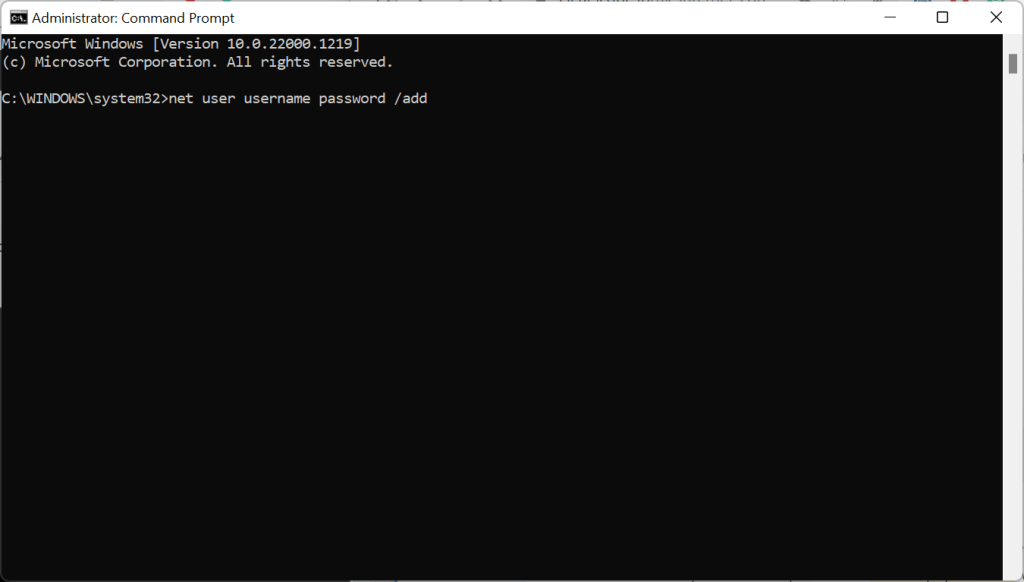
Enter'a basın.
Hesabı bir yönetici hesabı yapmak için komut satırına aşağıdaki komutu yazın ve KULLANICI-HESAPkısmını yerel hesap için seçtiğiniz kullanıcı adıyla değiştirin. Enter'a basın.
net yerel grup yöneticileri USER-ACCOUNT /add
Hesabın oluşturulduğundan emin olmak için Başlat menüsüne gidin ve profilinizi seçin. Yeni hesabınız listelenmelidir.
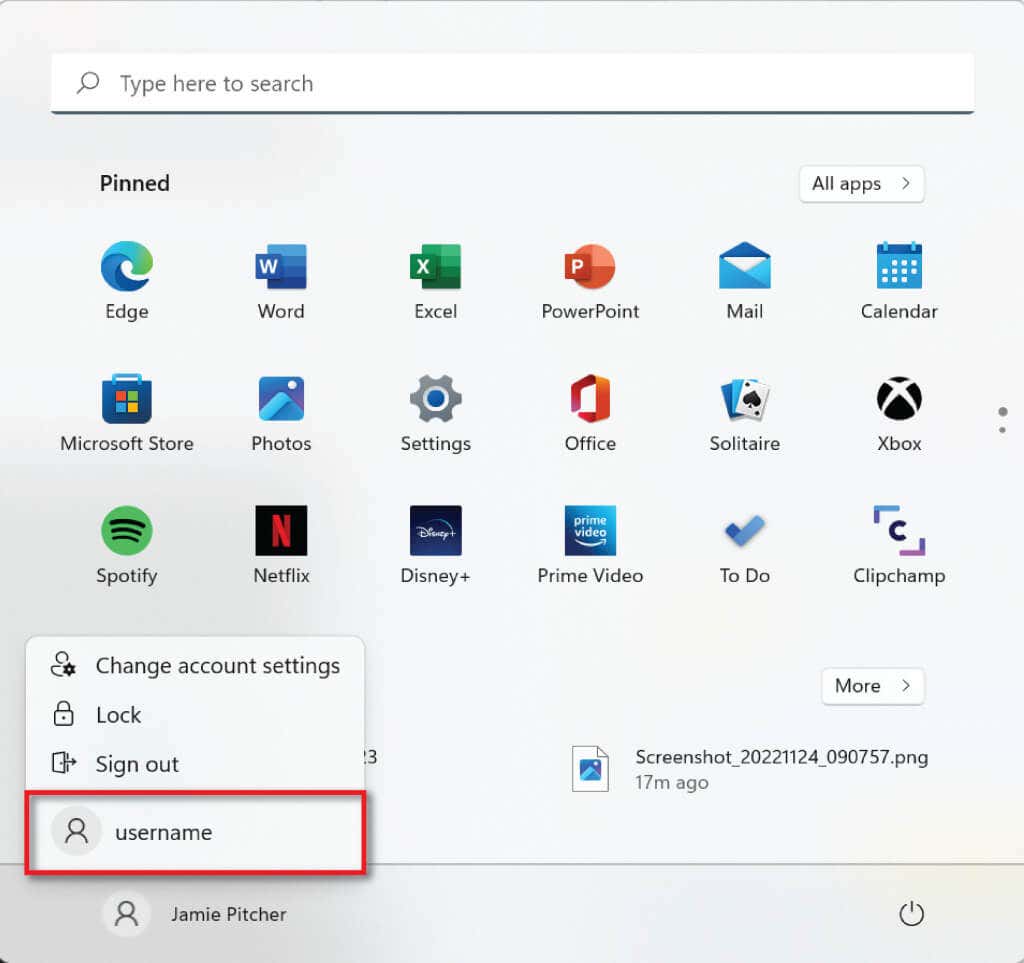
5. Yerel Kullanıcı Hesabı Oluşturmak için Powershell'i kullanın
Powershell kullanarak yerel kullanıcı hesabı oluşturmak için:
Görev Çubuğu arama çubuğuna PowerShell yazın ve Yönetici olarak çalıştır'ı seçin.
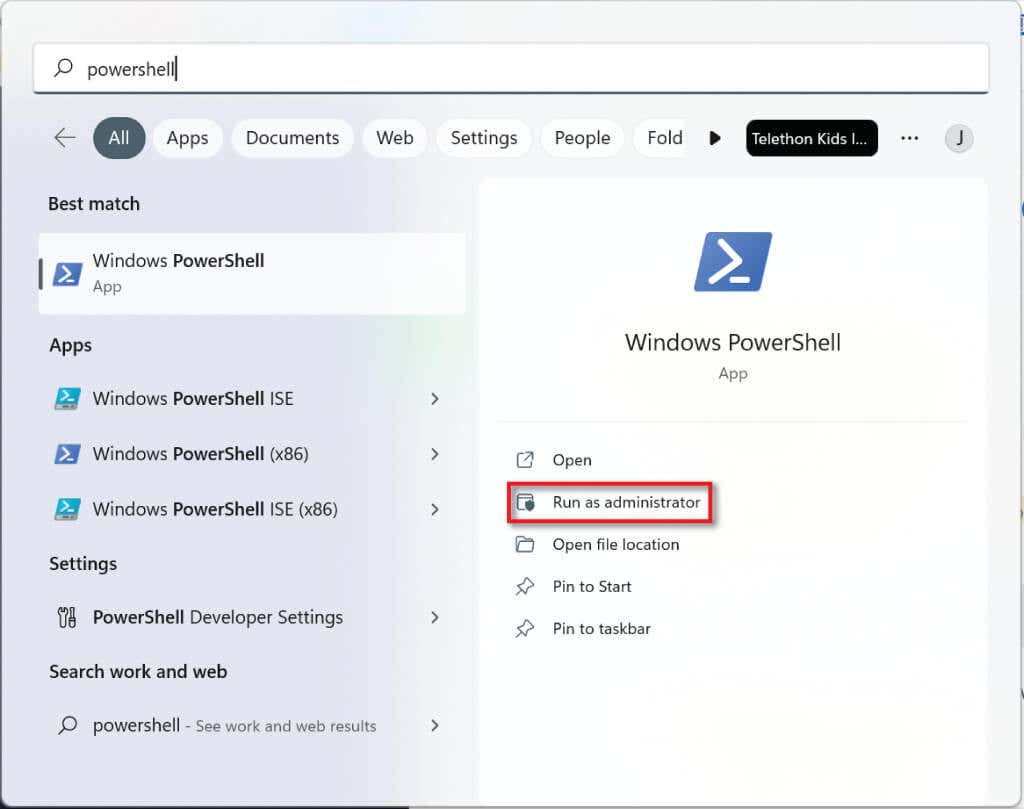
Komut satırına aşağıdaki komutu yazın veEnter'a basın:
$Password = Read-Host -AsSecureString
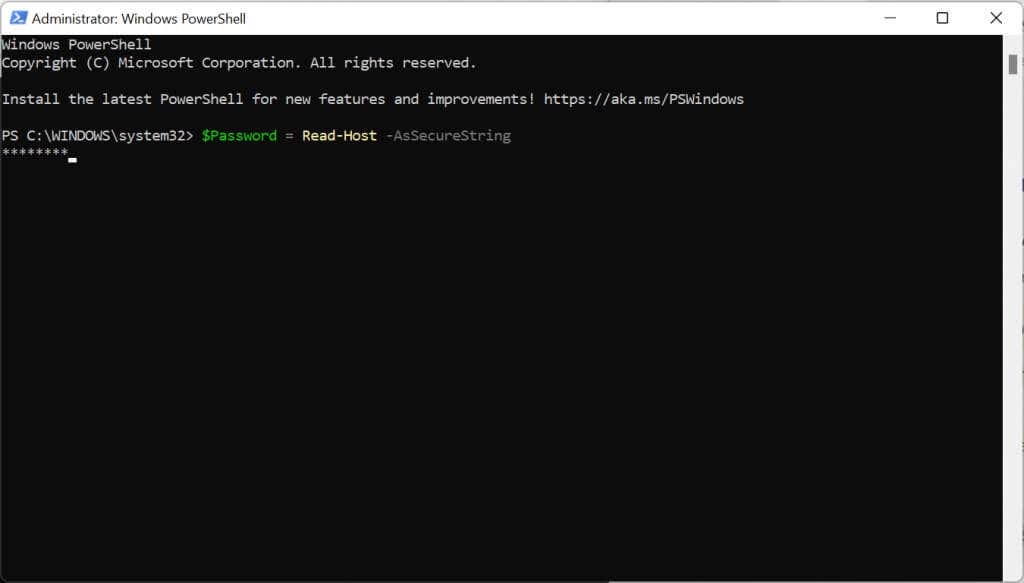
Yeni Windows 11 yerel kullanıcı hesabınız için istediğiniz şifreyi yazın ve Enter'a basın.
USERNAMEyerine hesap adını, USERS-NAMEyerine kullanıcının tam adını ve DESCRIPTIONyerine hesap adını koyarak aşağıdaki kodu yazın. hesabın açıklaması. Tırnak işaretlerini koruyun.
Yeni-Yerel Kullanıcı “USERNAME” -Password $Password -FullName “USERS-NAME” -Açıklama “DESCRIPTION”
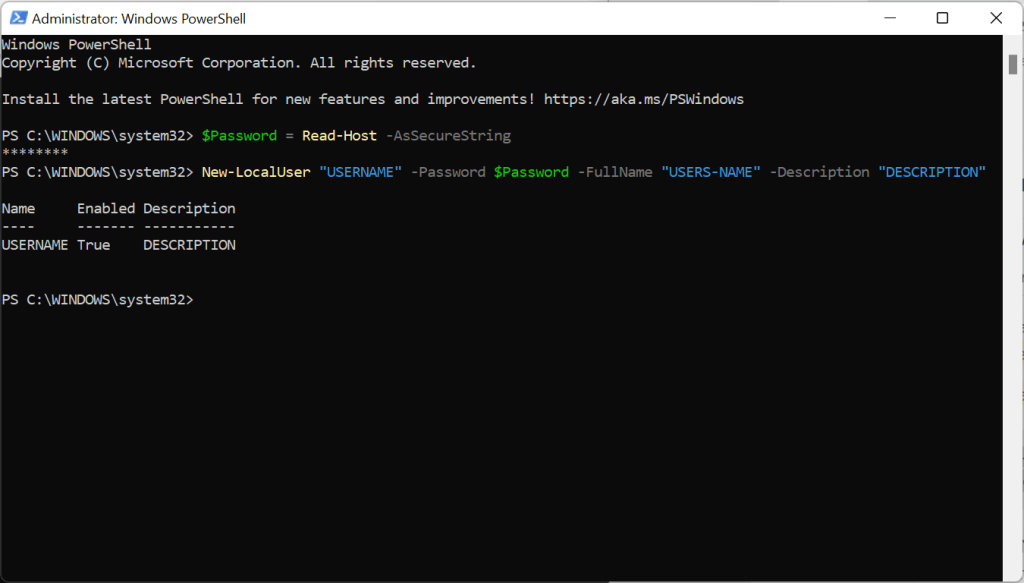
Aşağıdaki komutu yazın ve USERNAMEkısmını seçtiğiniz kullanıcı adı ile değiştirin ve ACCOUNT-TYPEseçeneğini, hesabın standart olmasını istiyorsanız Kullanıcılar veya hesabın standart olmasını istiyorsanız Yöneticiler olarak değiştirin. yönetici izinlerine sahip olmak..
Add-LocalGroupMember -Grup “HESAP-TÜRÜ” -Üye “KULLANICI ADI”
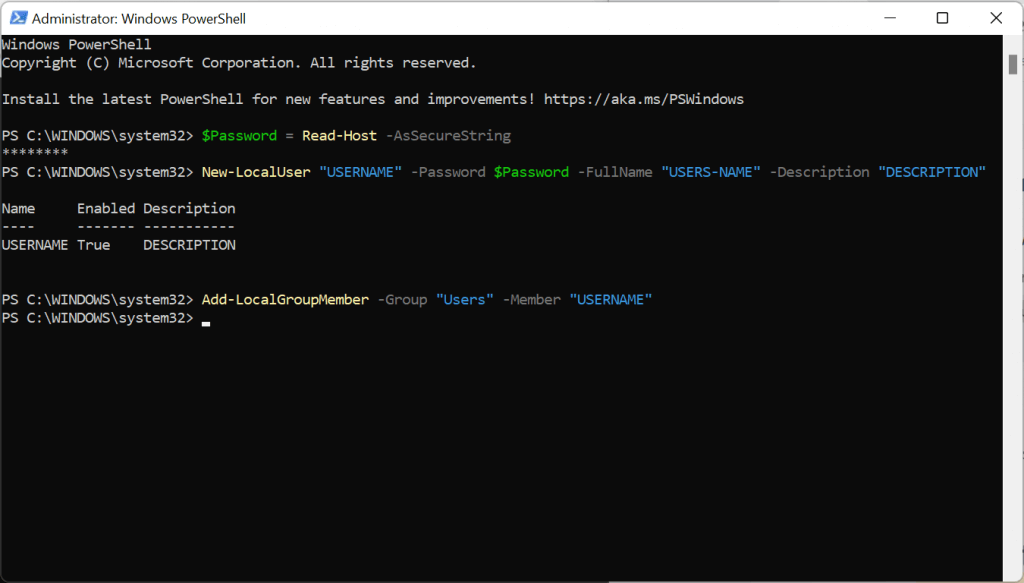
6. Yerel Kullanıcı Hesabı Oluşturmak için Bilgisayar Yöneticisini Kullanma (Yalnızca Pro)
Windows 11 Pro kullanıcı, Bilgisayar Yöneticisi aracılığıyla yerel kullanıcı hesapları oluşturabilir. Windows 11 Home çalıştırıyorsanız bu yöntem çalışmaz.
Başlat menüsüarama çubuğuna gidin, bilgisayar yönetimi yazın ve Bilgisayar Yönetimi'ni seçin.
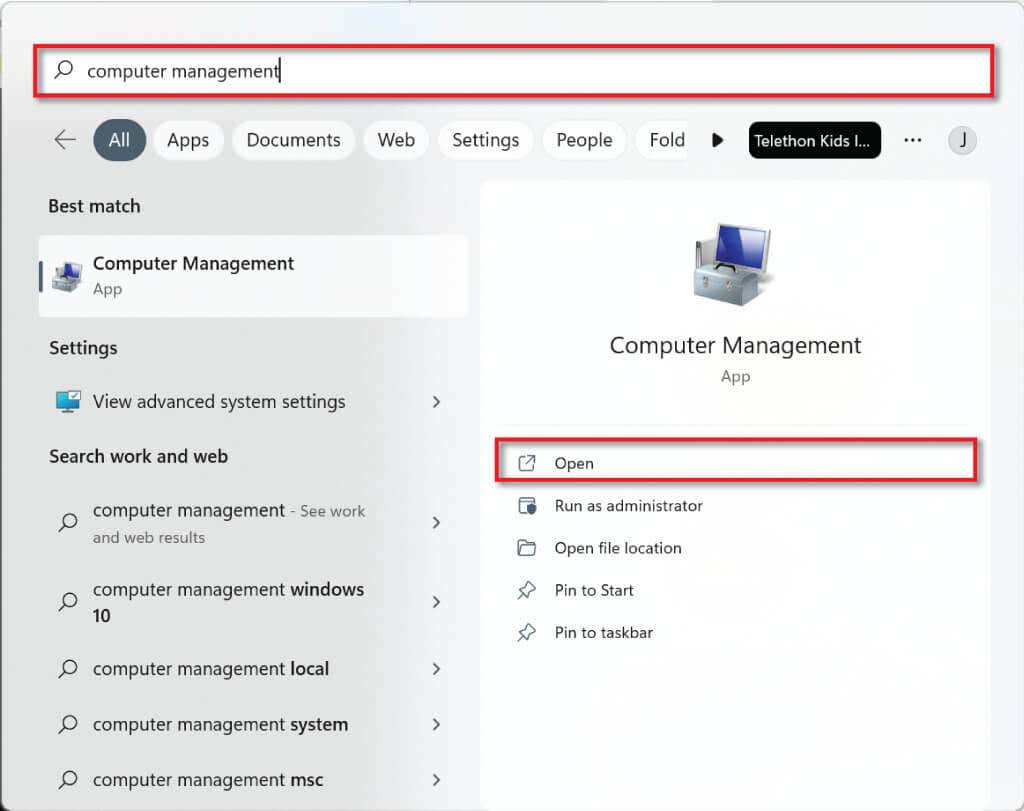
Sol üst köşedeki Sistem Araçları'nı ve ardından Yerel Kullanıcılar ve Gruplar'ı seçin.
Şimdi Kullanıcılar'ı sağ tıklayın veYeni Kullanıcı'yı seçin.
Yeni bir yerel hesap oluşturmak için bir kullanıcı adı ve şifre seçin.
Windows 11'de Yerel Kullanıcı Hesapları Oluşturma
Gördüğünüz gibi Windows 11'de yerel kullanıcı hesabı oluşturmak nispeten kolaydır. Bu hesaplardan istediğiniz kadarını oluşturabilir ve bunları iş ve özel kullanımı ayırmak için kullanabilir, hatta aile üyelerinizin bilgisayarınızı kullanmasına izin verebilirsiniz. Dosyalarınıza erişmeden. Seçim sizin!
.
İlgili Mesajlar: